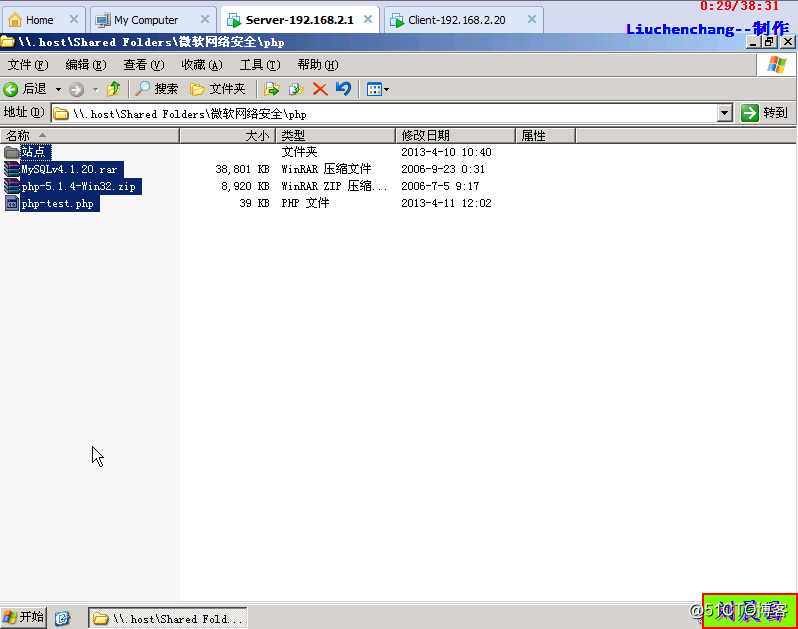
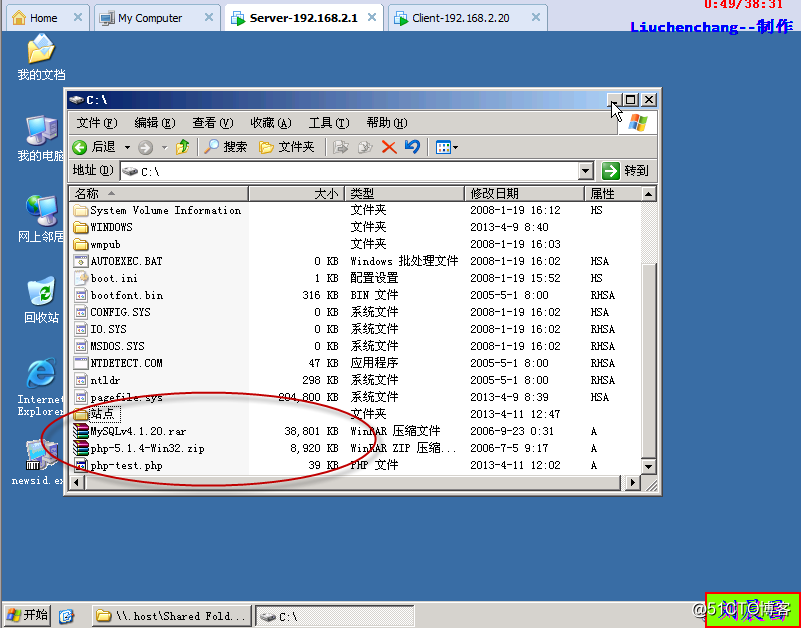
改变一下访问的路径

把asp调为禁止
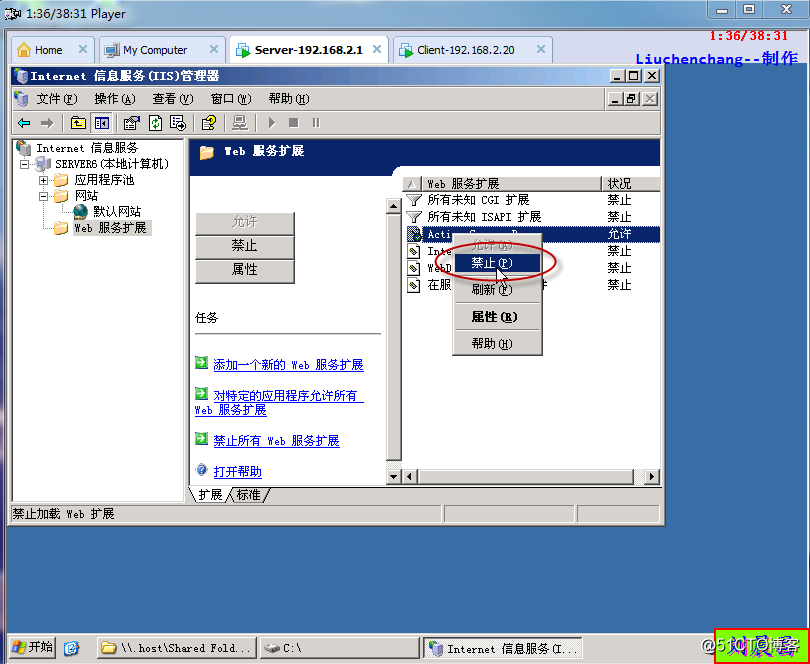
用本地访问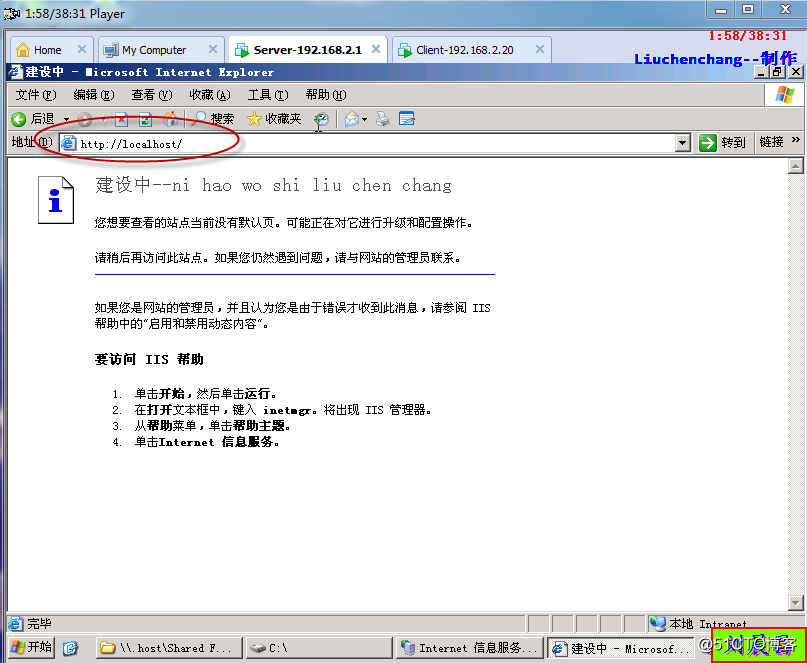
在本地用户中给如下写入的权限
双击这个“go-pear.bat”的执行文件,开始安装php程序包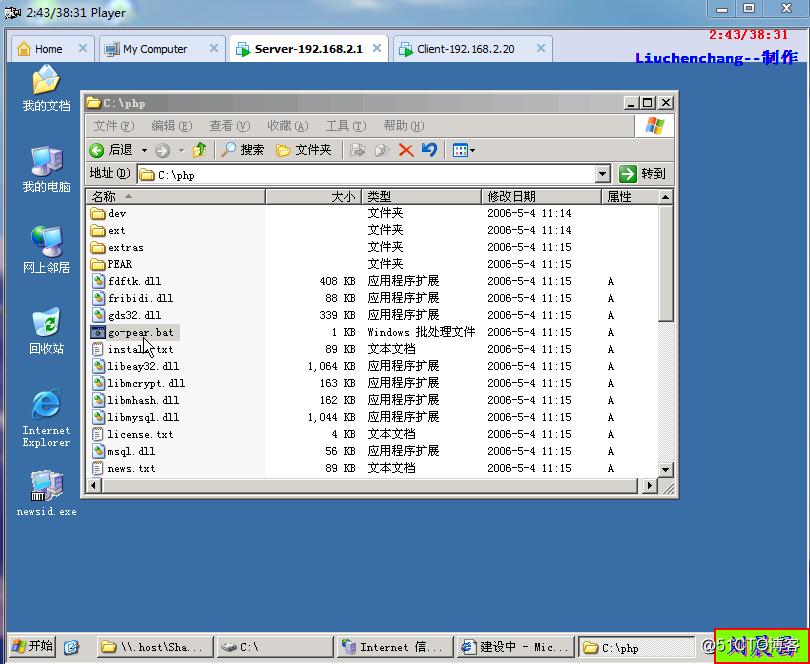
连续按4个回车,然后再按一个任意键安装就ok了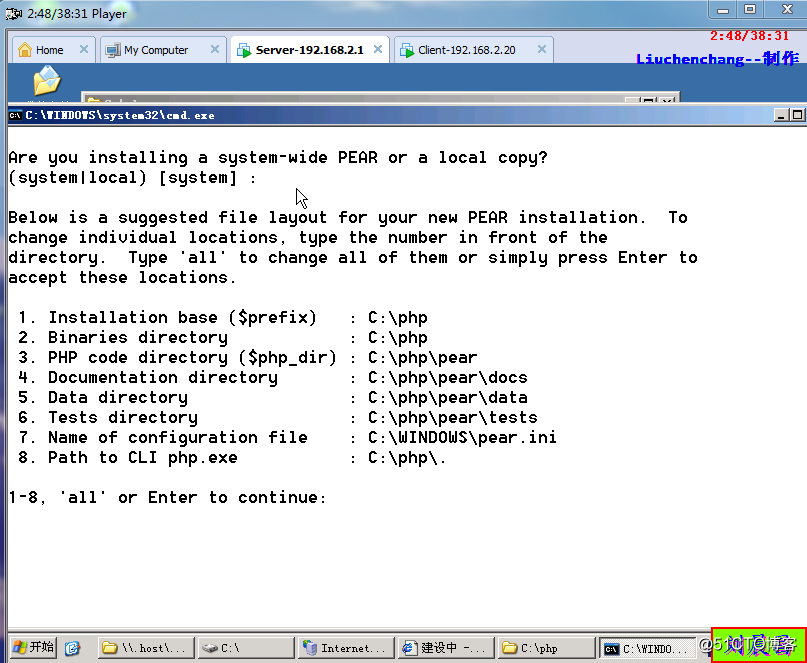
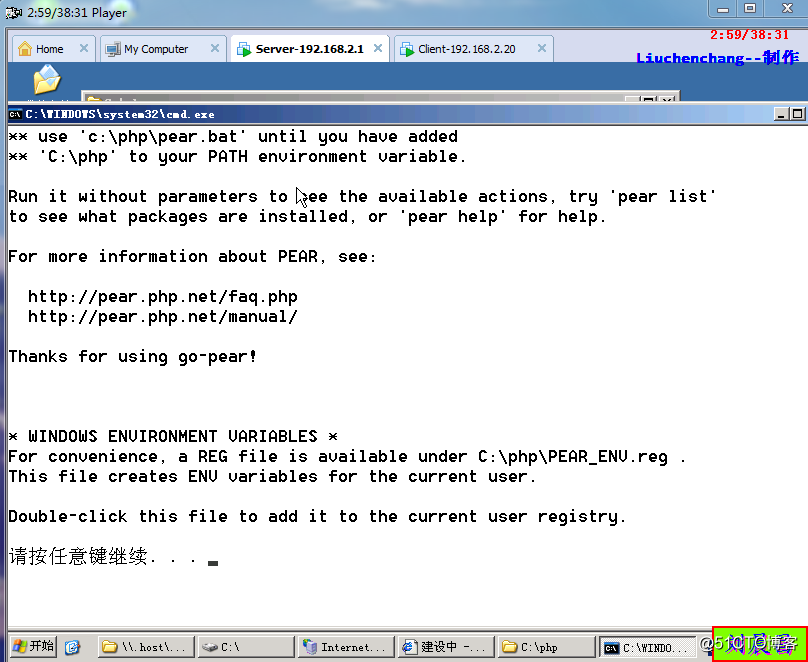
下面就是把C:\php的libmysql.dll复制到C:\widnows\system32里面
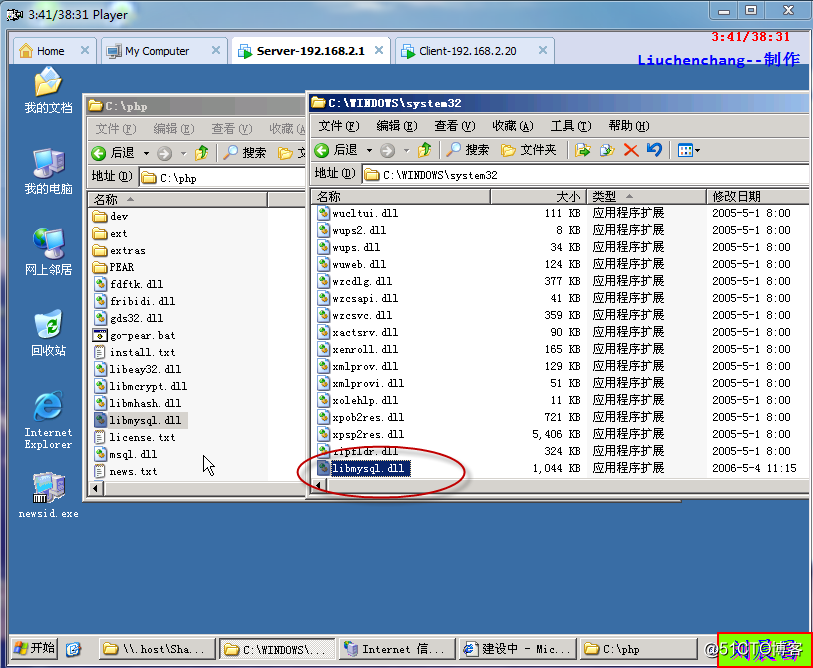
把C:\php\ext中的php_mysql.dll这个文件复制到C:\windows\system32下面
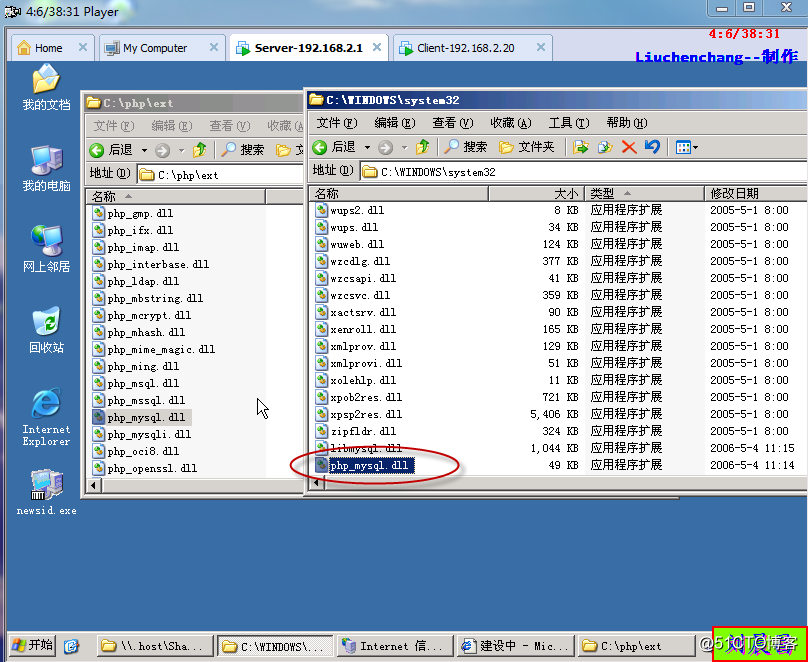
把C:\php下的php.ini-dist复制到C:\windows下面,并且把这个文件修改为php.ini
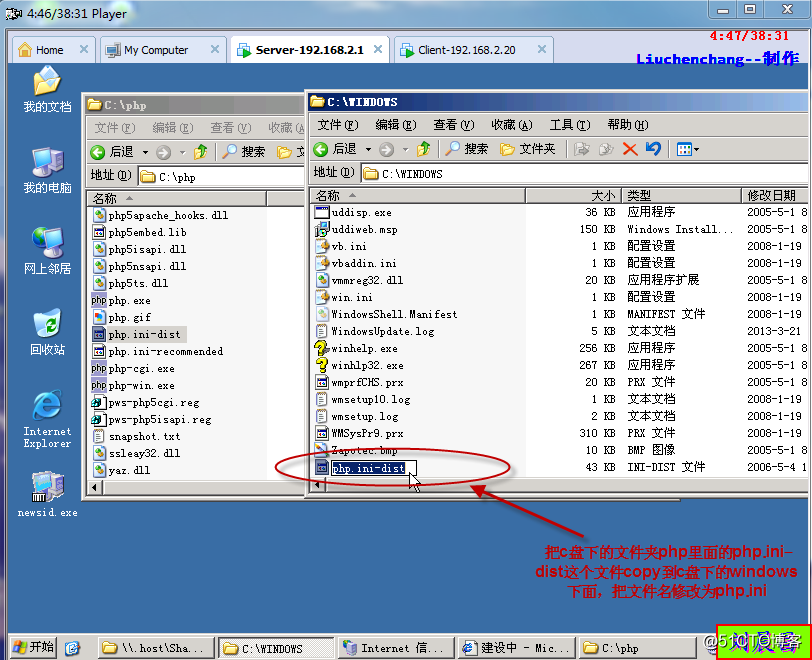
还没有完,还要打开这个文件,并在编辑中的查看找里面找到php_mysql.dll这个文件,并且把前面的分号去掉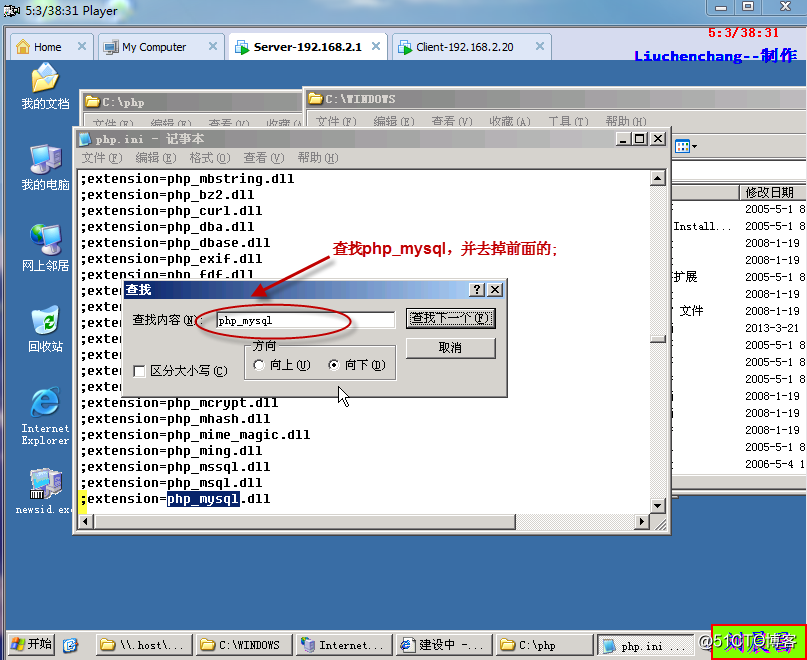
在默认网站的“主目录”中的“配置”中找到“选项”,然后并“添加”
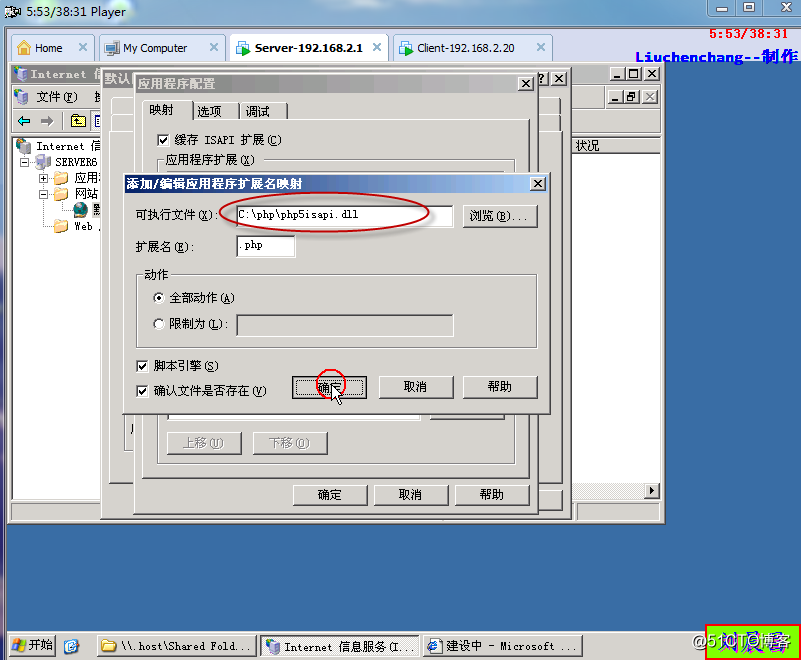
下面是在web服务器扩展中的文件路径中找到C:\php\php5isapi.dll这个文件

下面来访问一下,发现访问不了
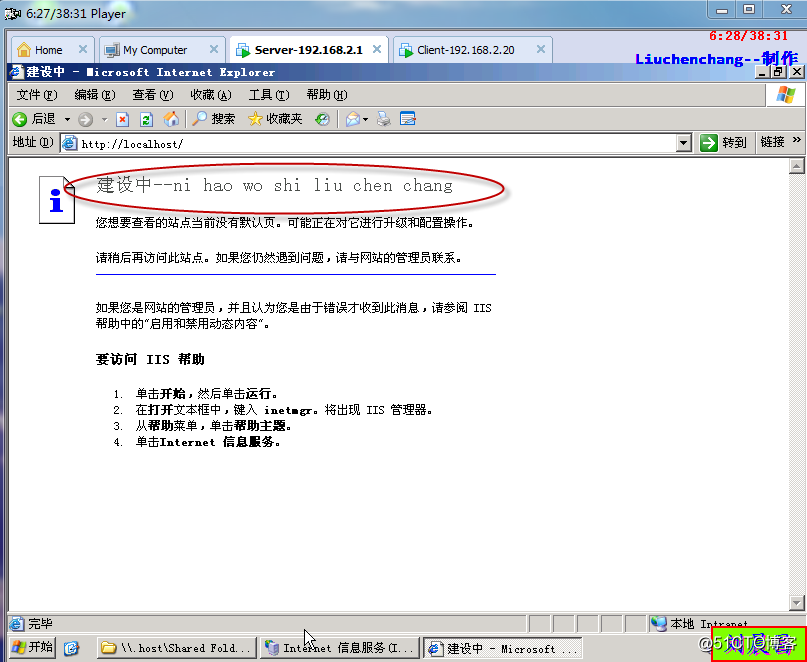
下面来安装MYSQL,双击setup.exe开始执行安装
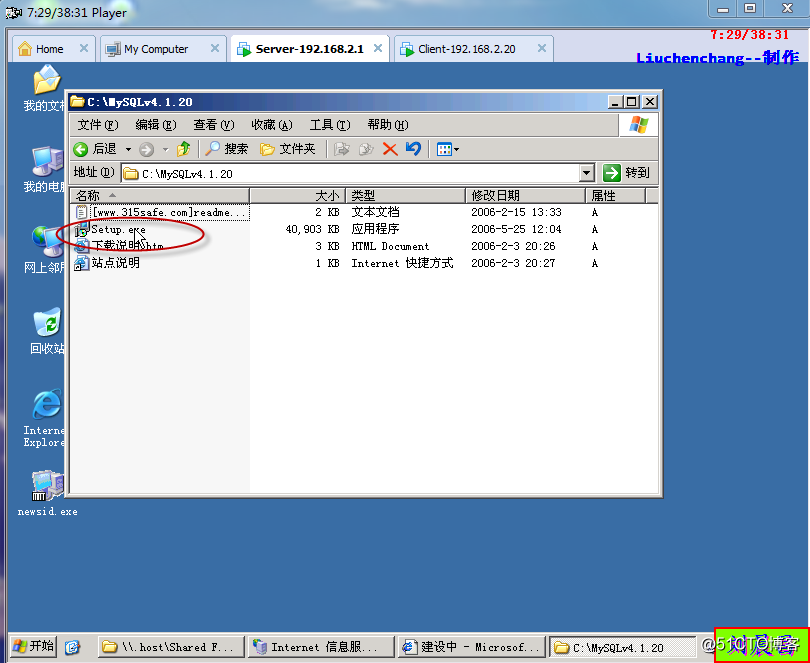
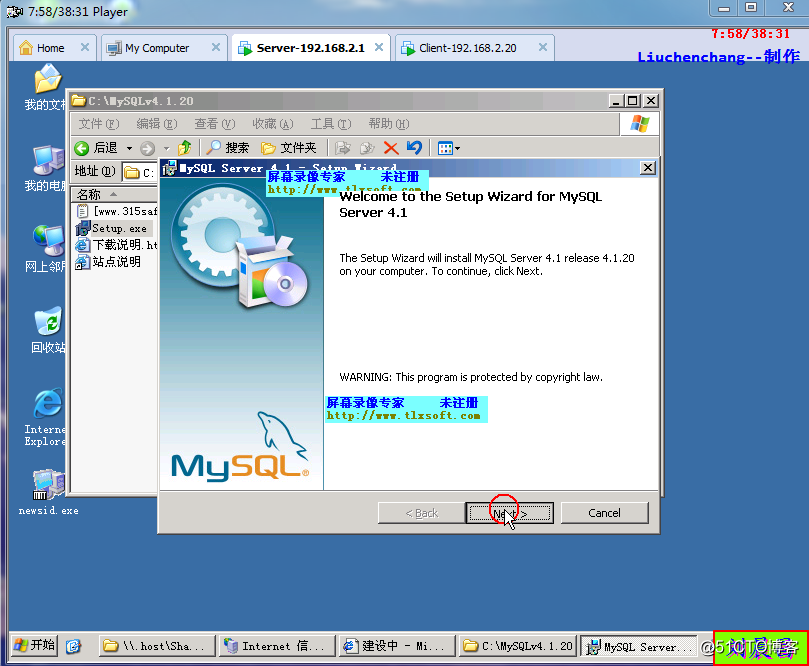
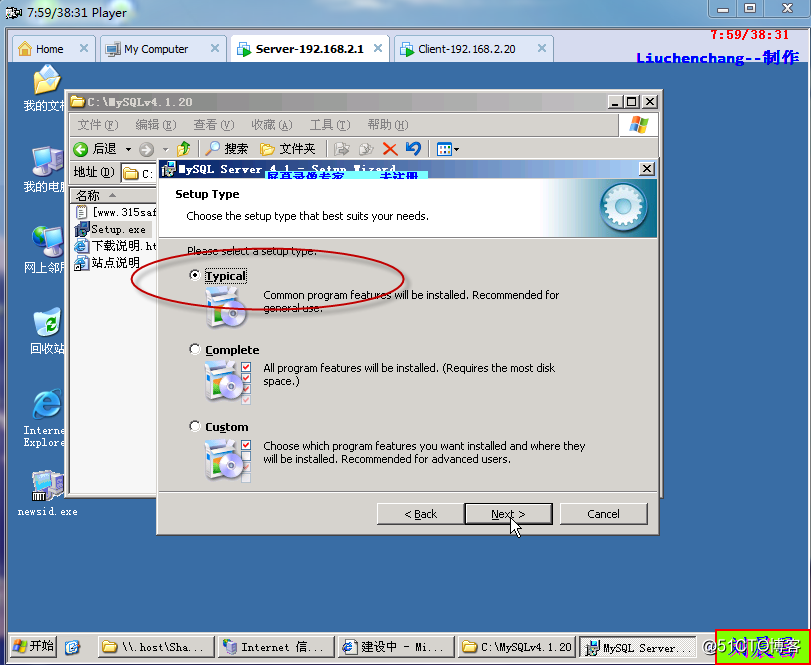
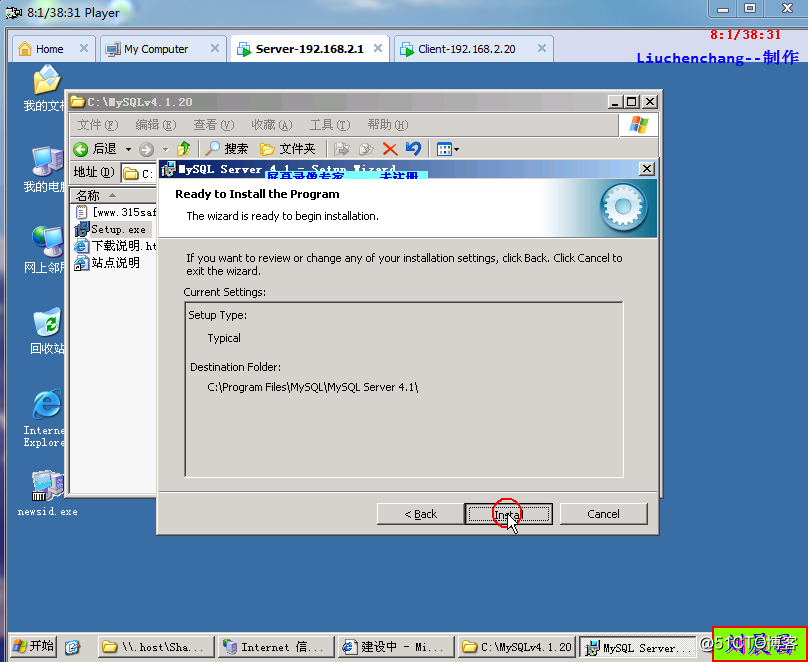
选择“skip sign-up”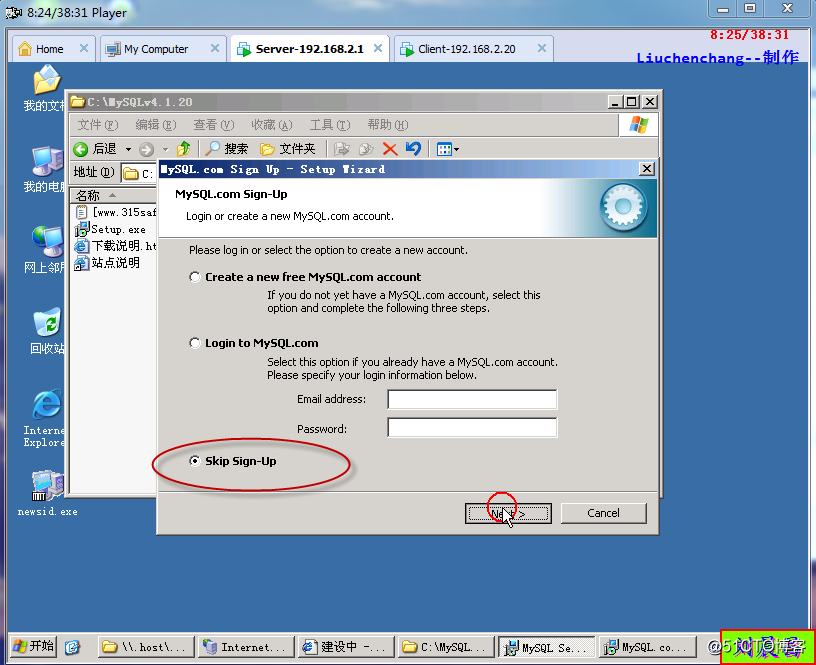
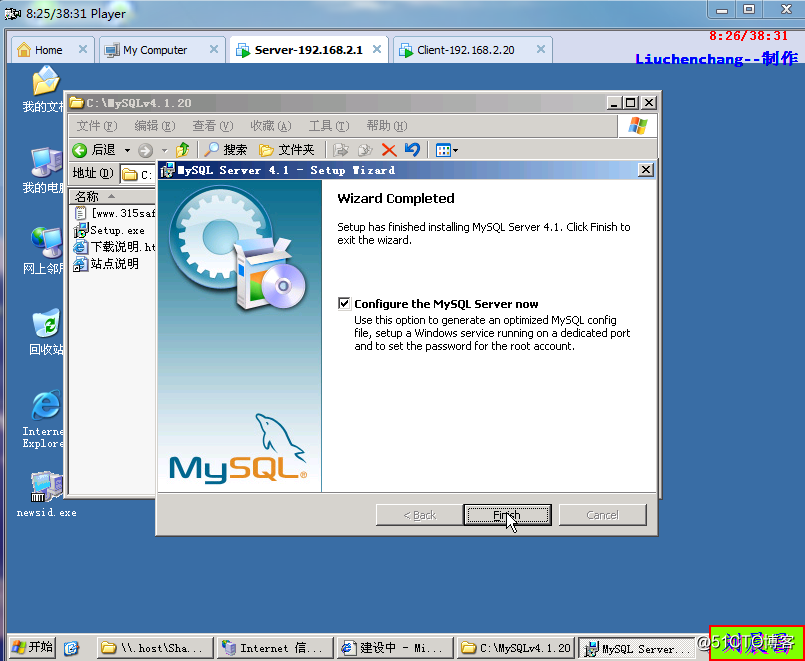
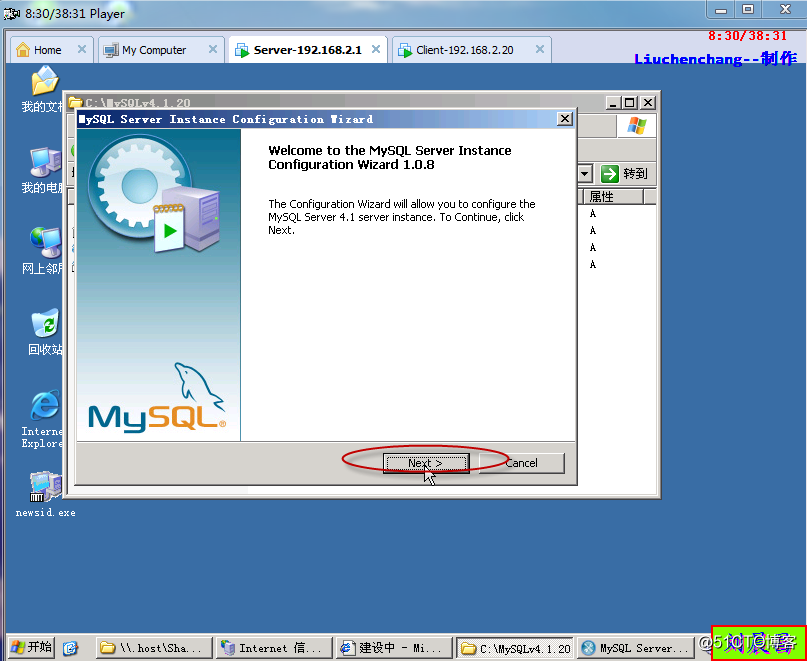
选择“standard configuration”
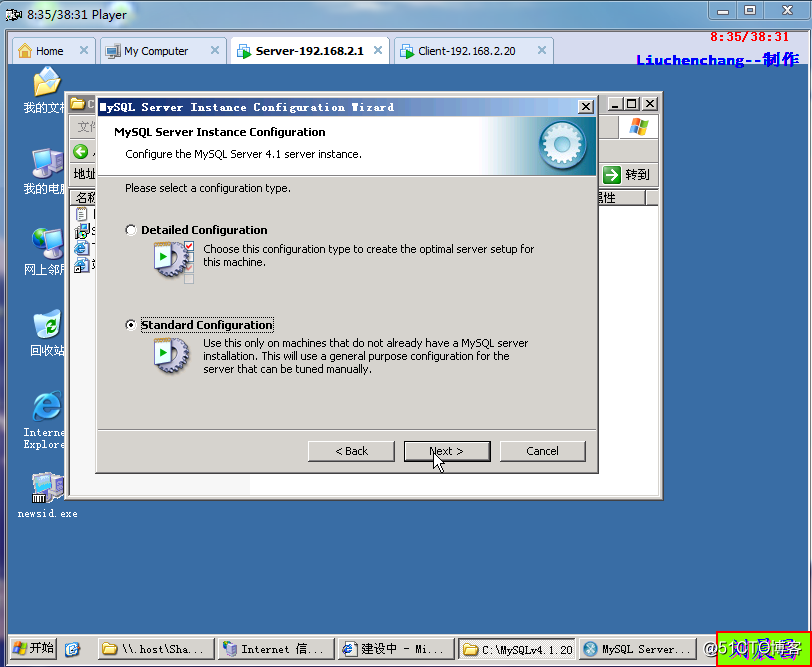
在下面勾选上“include bin directory windows path”
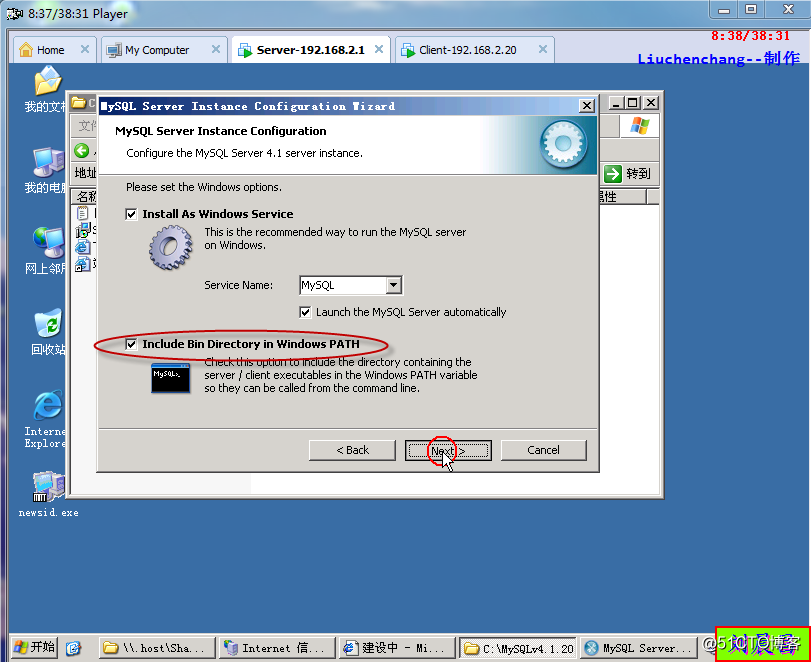
下面勾选上“modify security settings”,并输入root的密码
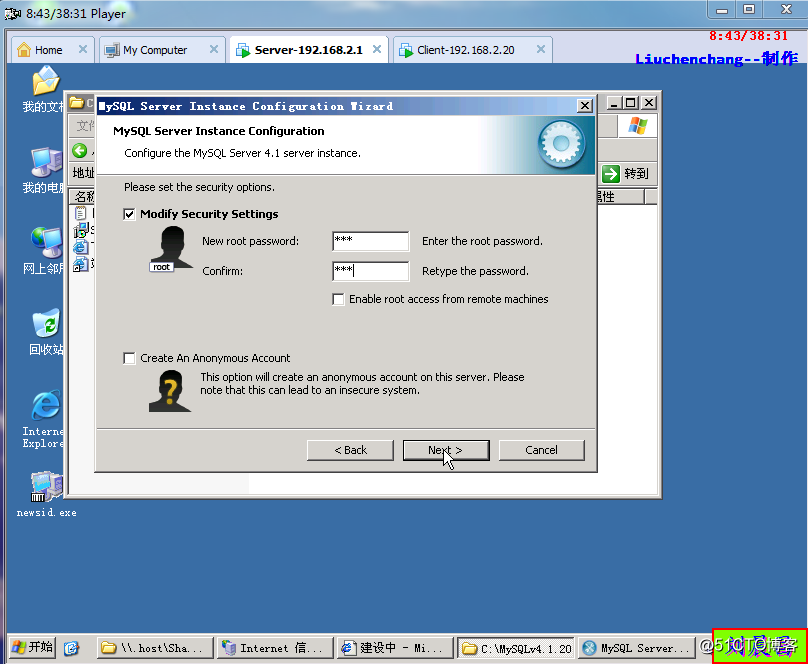
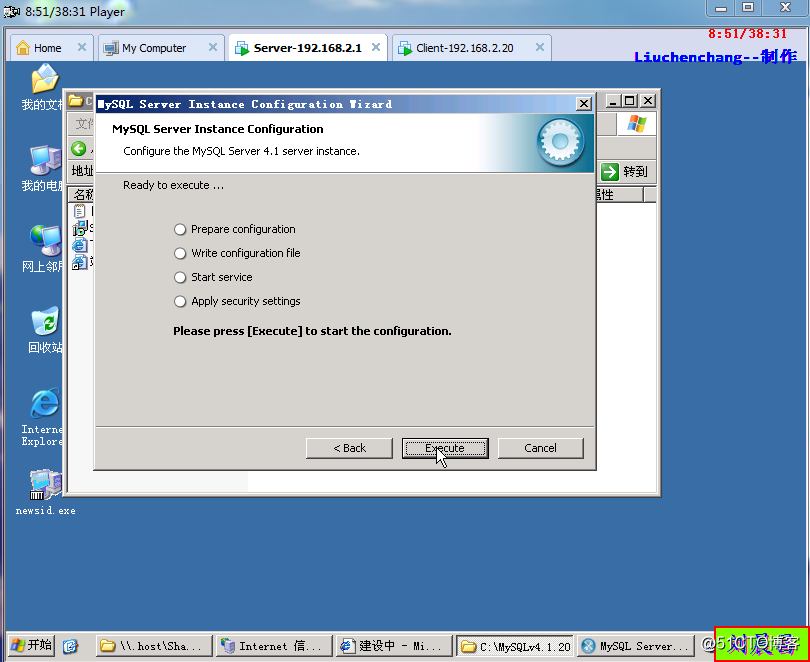
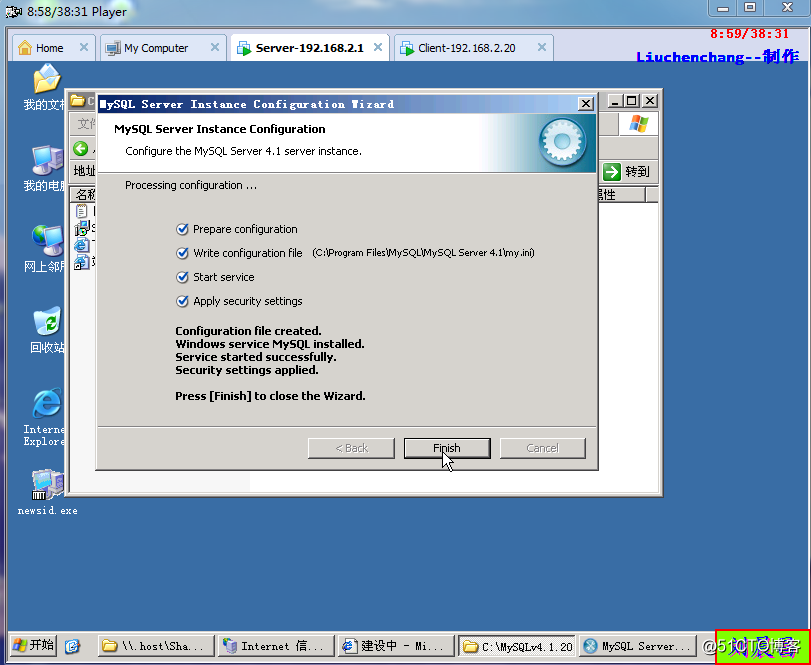
用show命令来查看先创建好的数据库,用use命令来应用数据库,用“show tables;”来查看数据库的文件,用 select * from 带数据库的具体文件夹来查看文件的具体文件内容
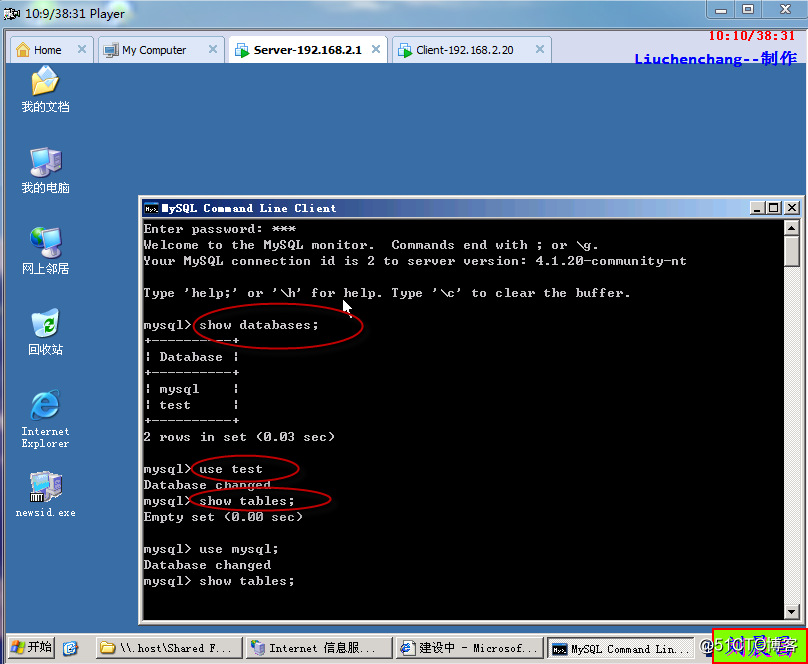
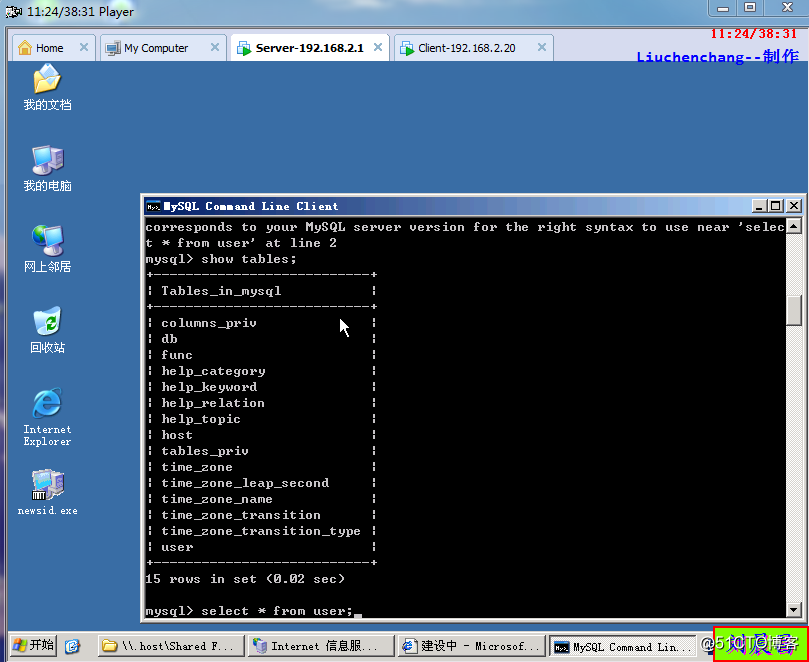
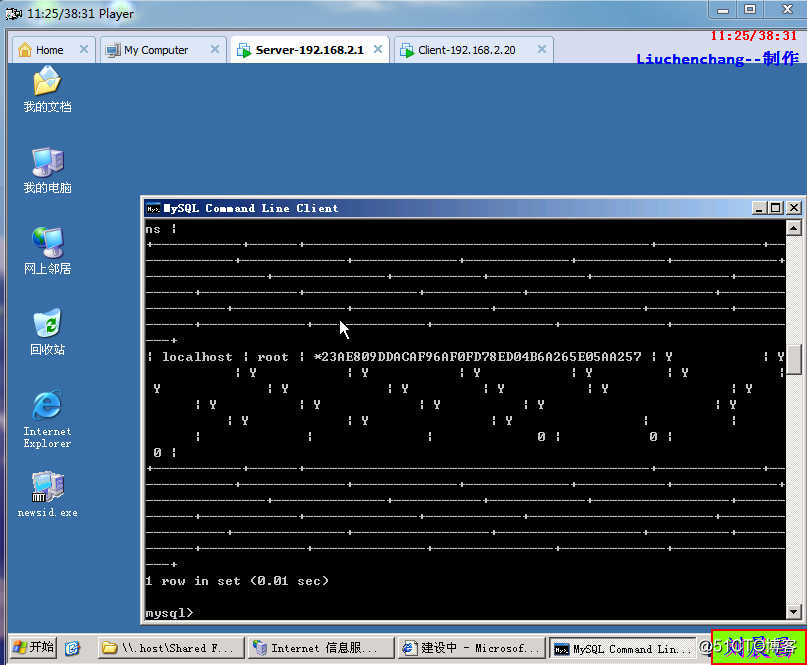
在“运行”中输入“services.msc”来查看创建好后的数据库服务
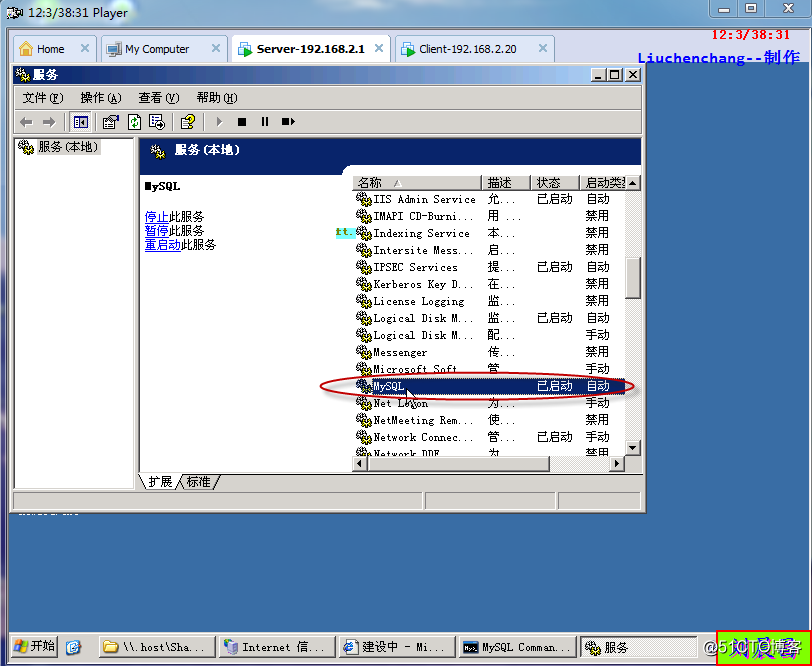
利用netstat -na来查看mysql服务开启的端口号,下面我们发现mysql开启的端口号为3306端口
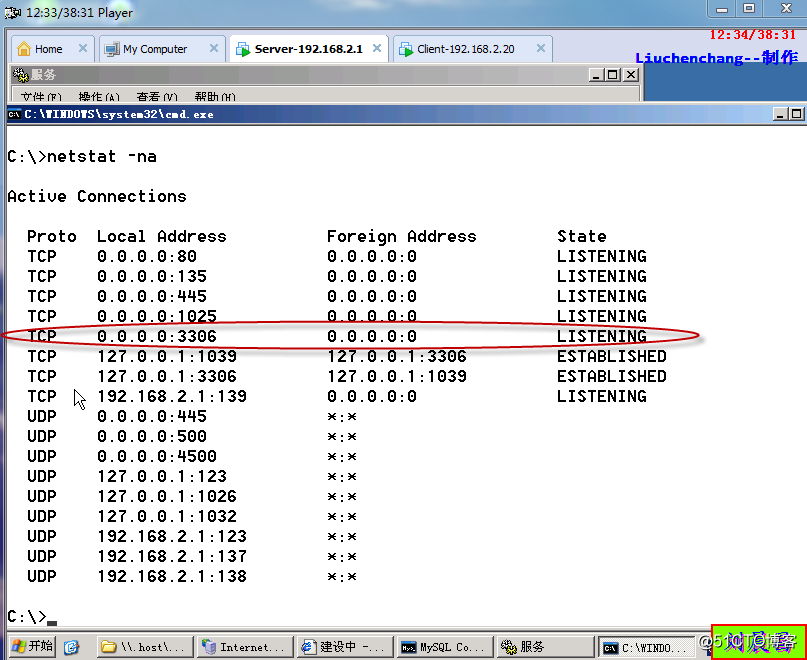
现在在服务这边停掉mysql服务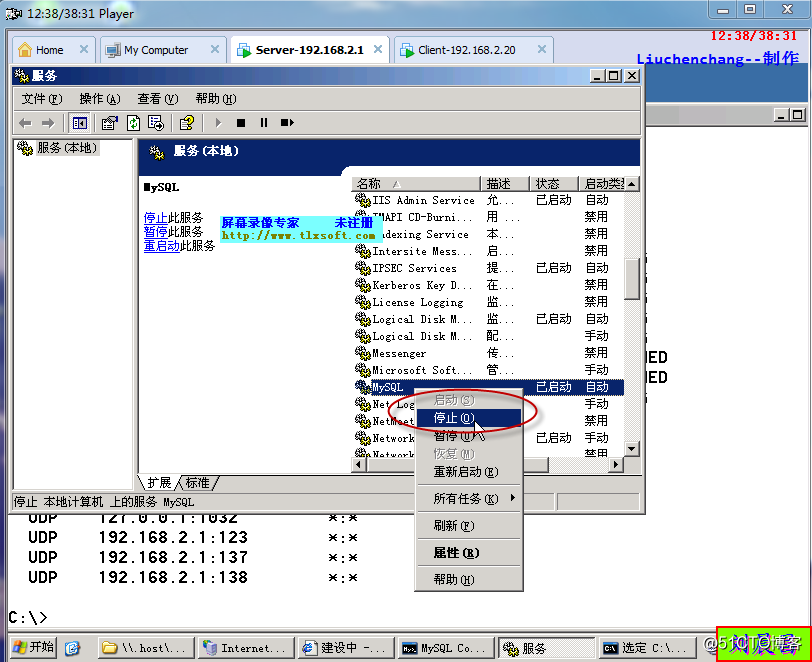
我们发现现在没有3306端口开启
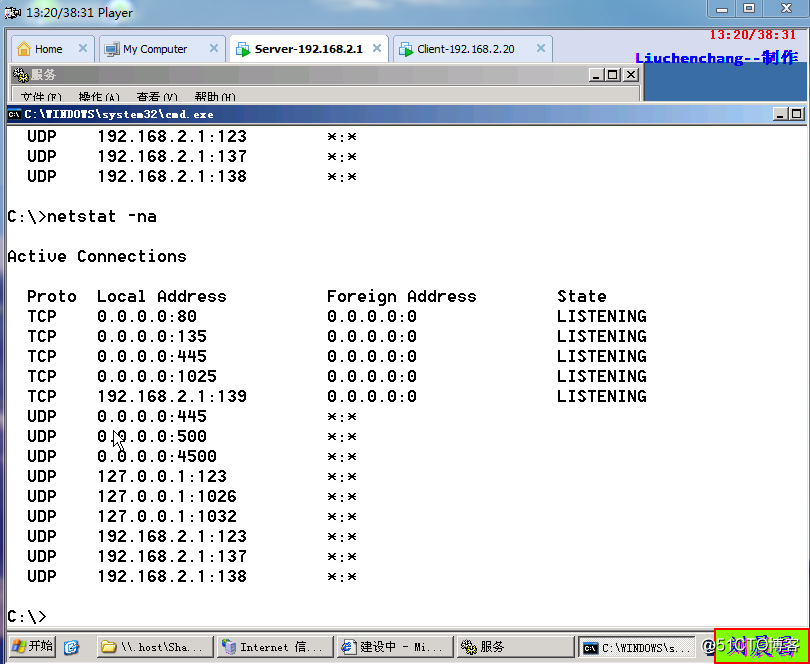
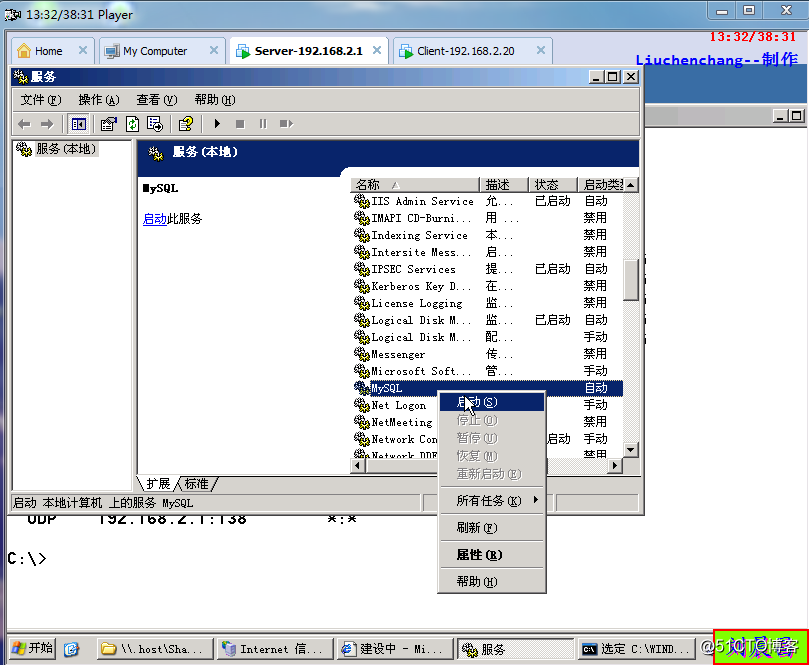
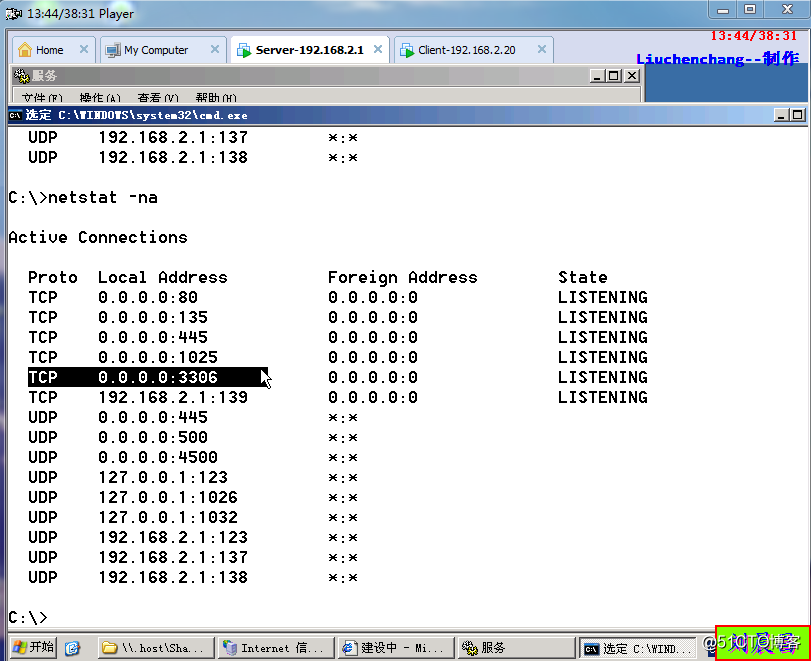
现在数据库也安装好了,下面来测试一下数据库有没有问题
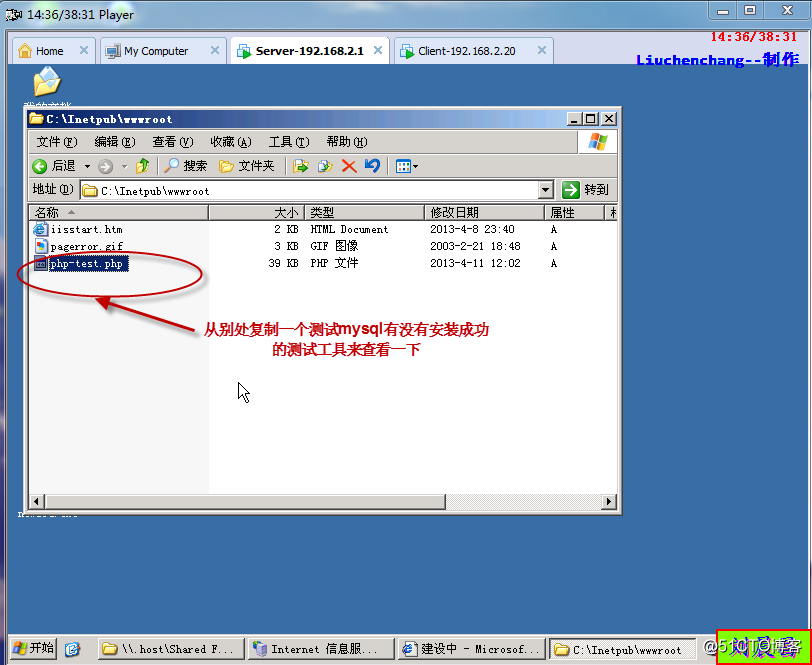
现在发现可以访问,那么就说明了没问题
修改一下文件的后缀名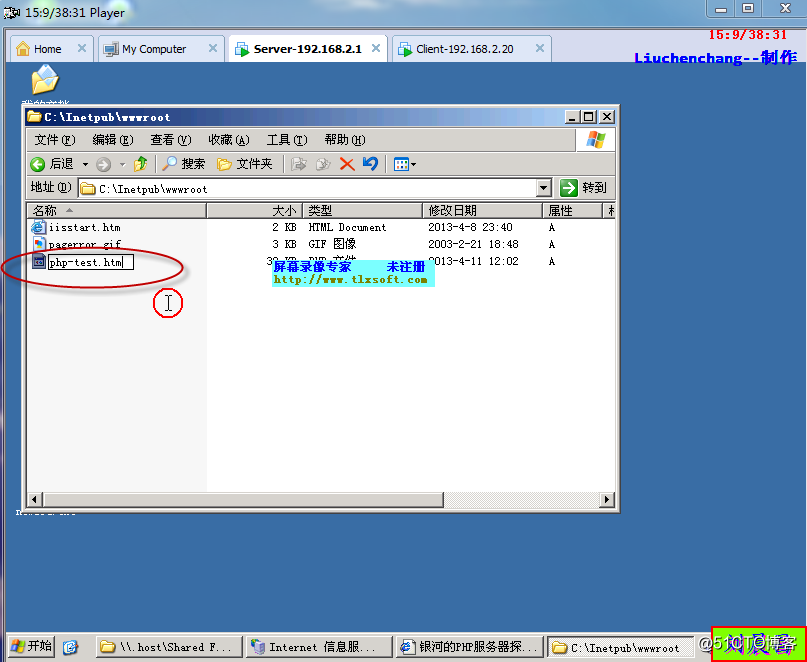
发现依然能够访问
改变成txt文档形式
发现依然能够访问
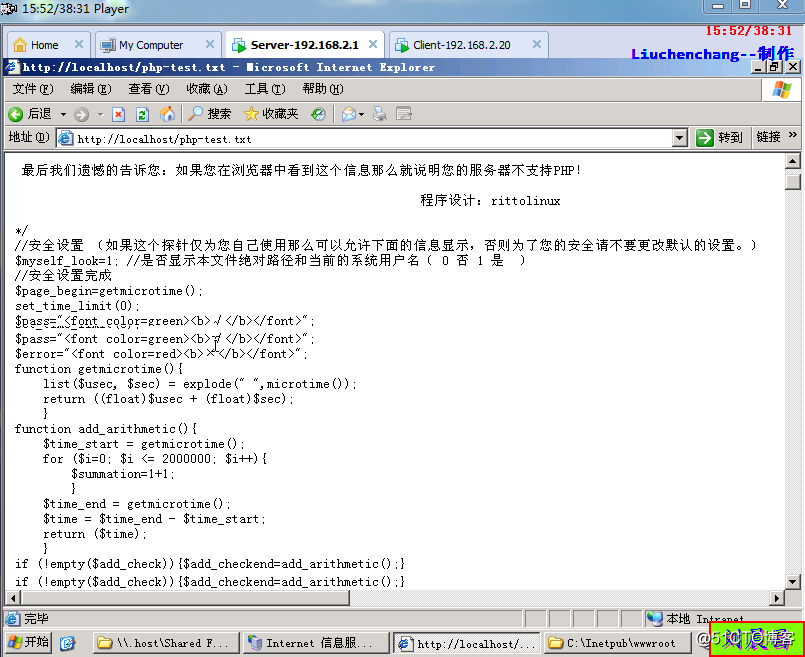
下面是先把动态论坛的那个php网页文件包解压成文件夹,然后把这个文件夹里面的uploadscopy到inetpub下的wwwroot下面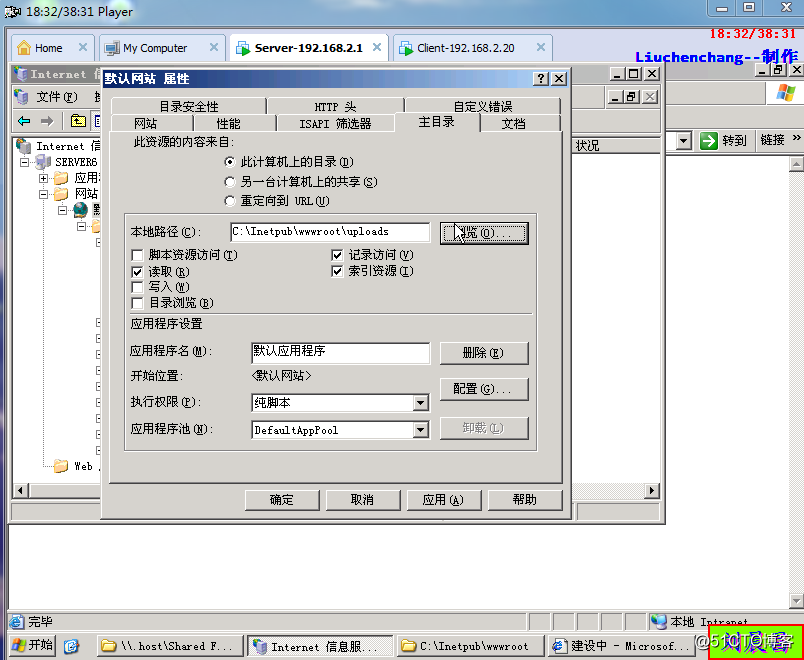
发现目录列表拒绝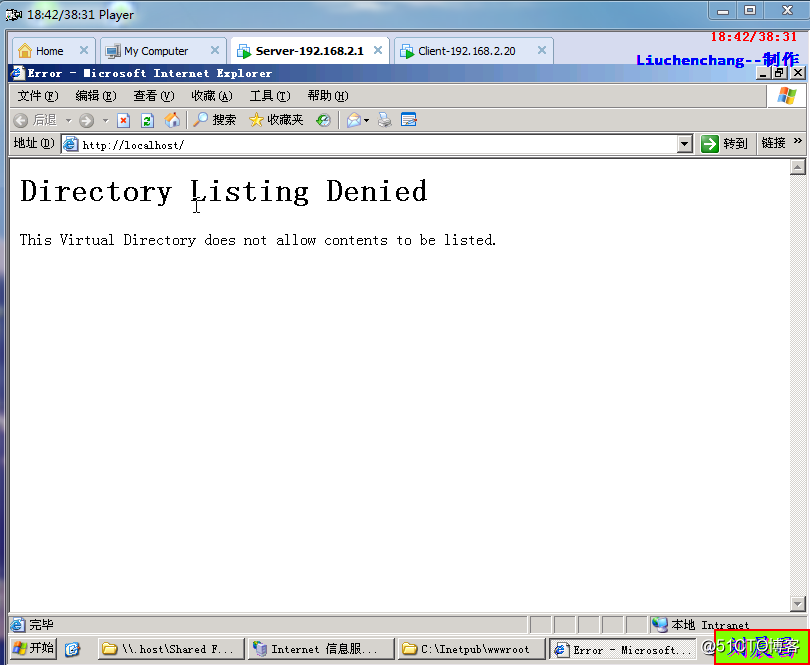
现在添加一个文档“index.php”
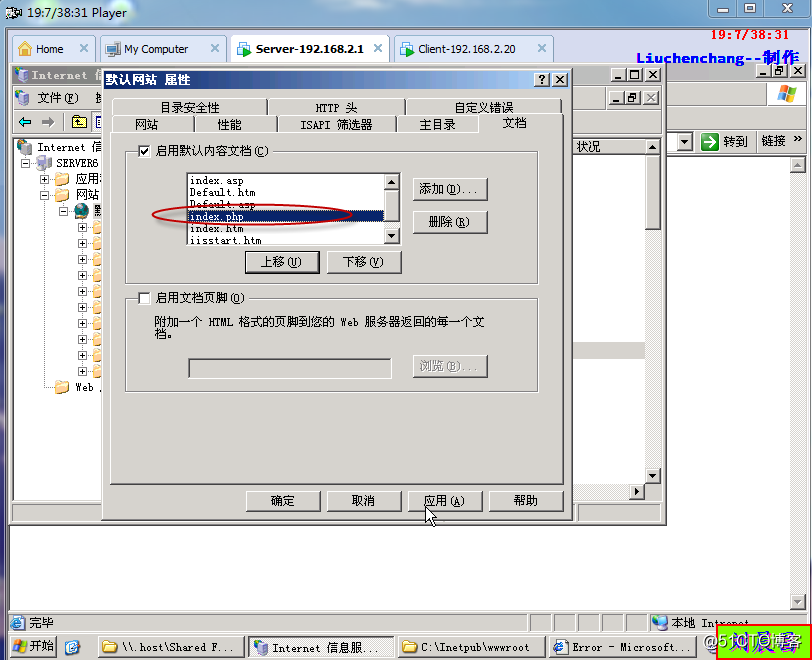
发现现在访问依然失败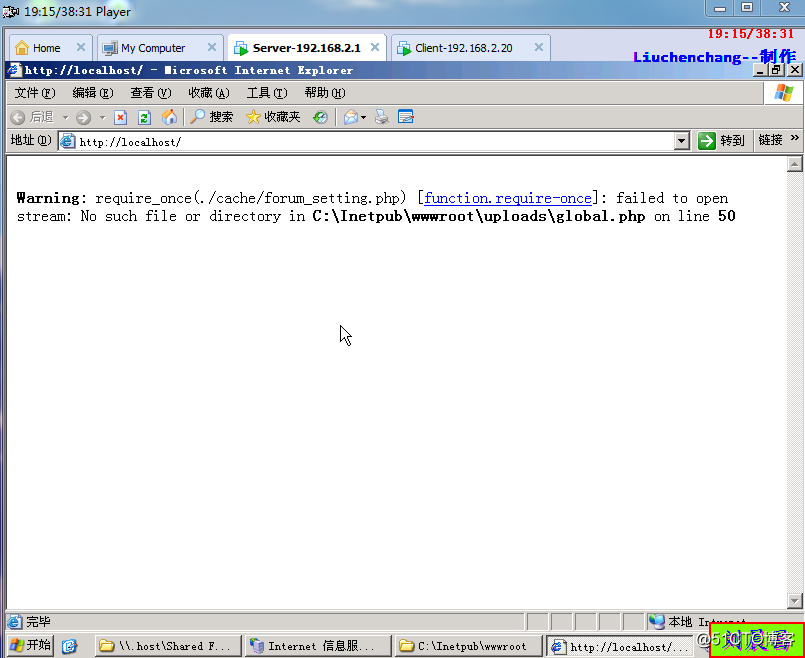
下面找到数据库文件的存放地,发下在install下的install.php中
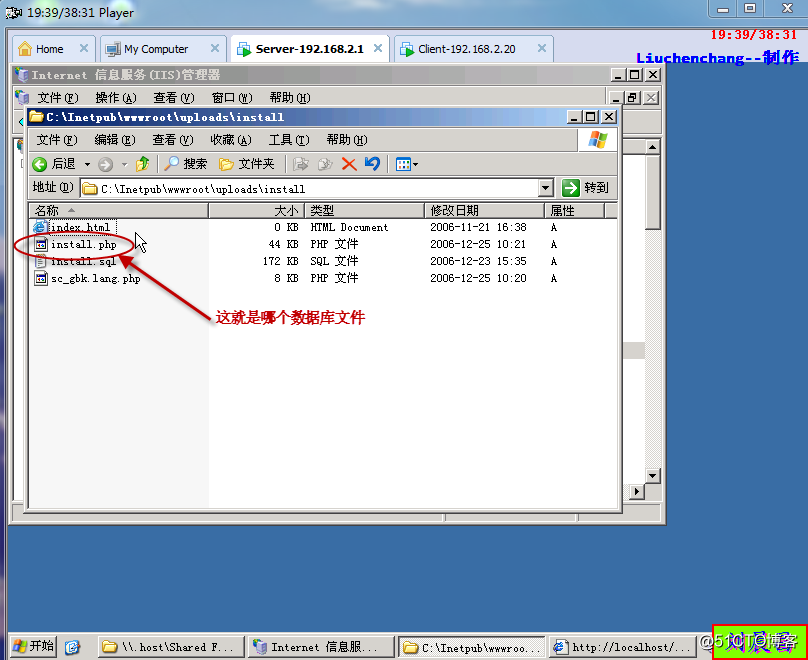
发现没有权限
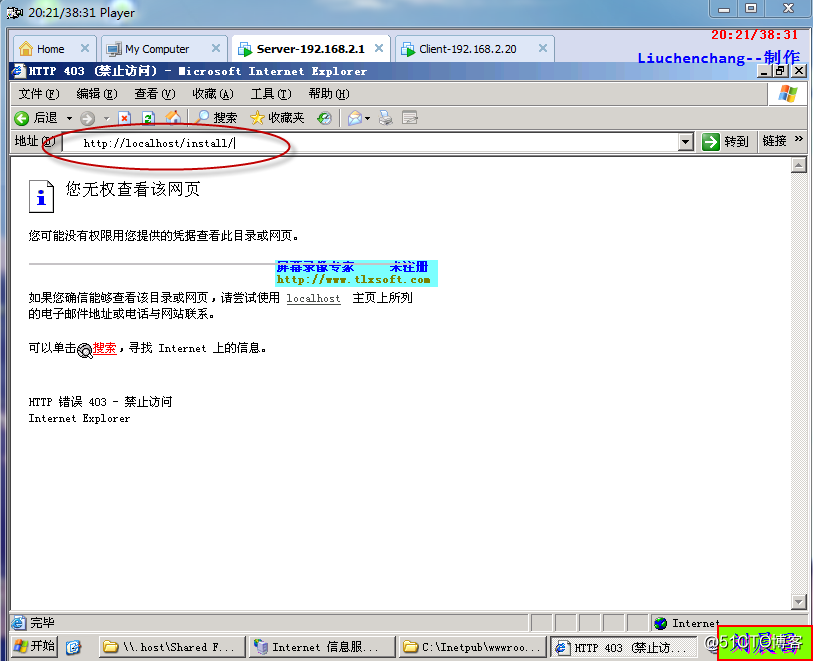
现在可以访问到了,可以开始安装了
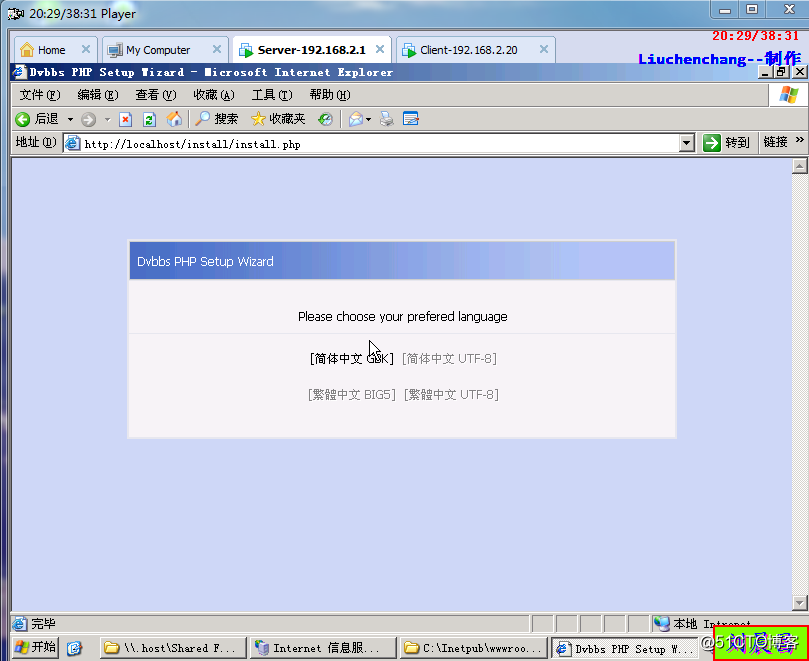
填写一些配置信息,并保存配置信息
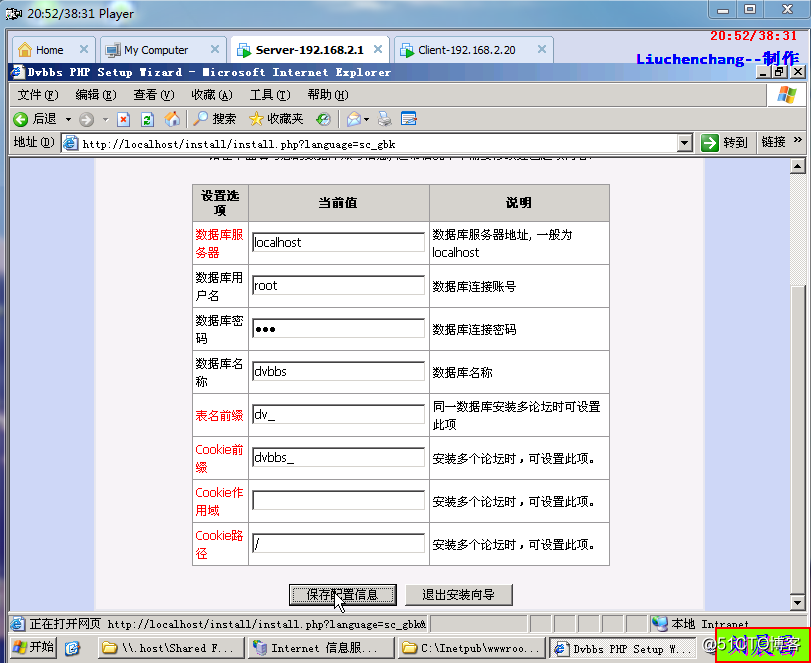
发现数据库错误,说明没有这个数据库文件,好那么我们现在可以在mysql下面创建一个数据库,名为dvbbs
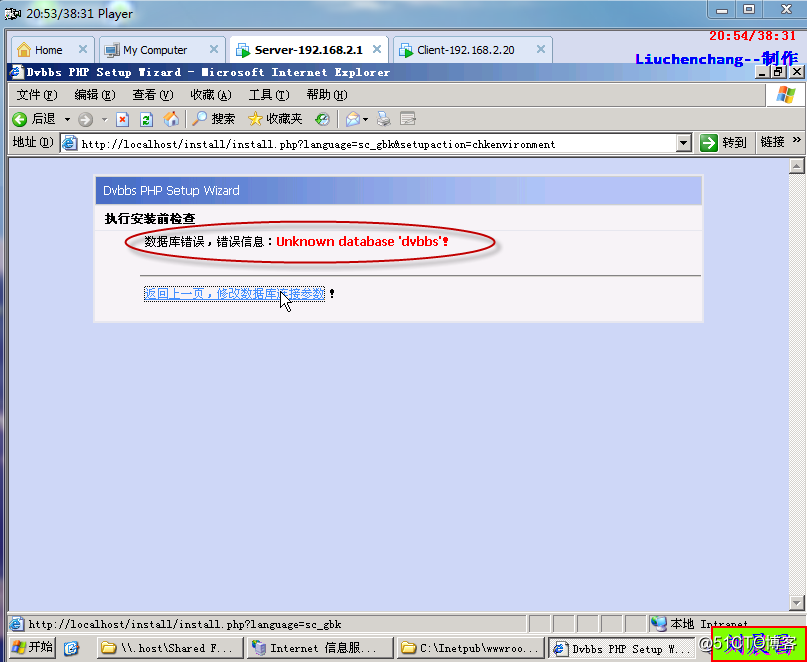
如下所示:
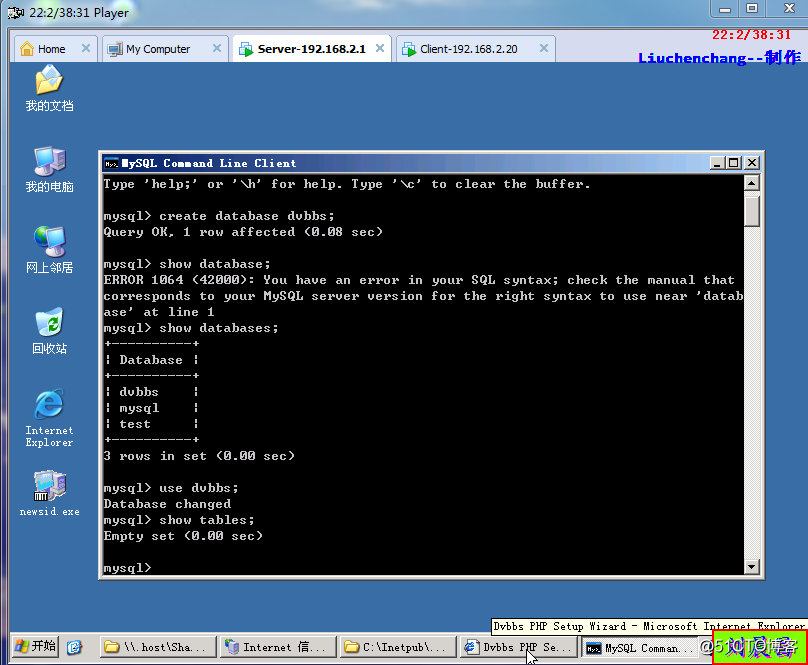
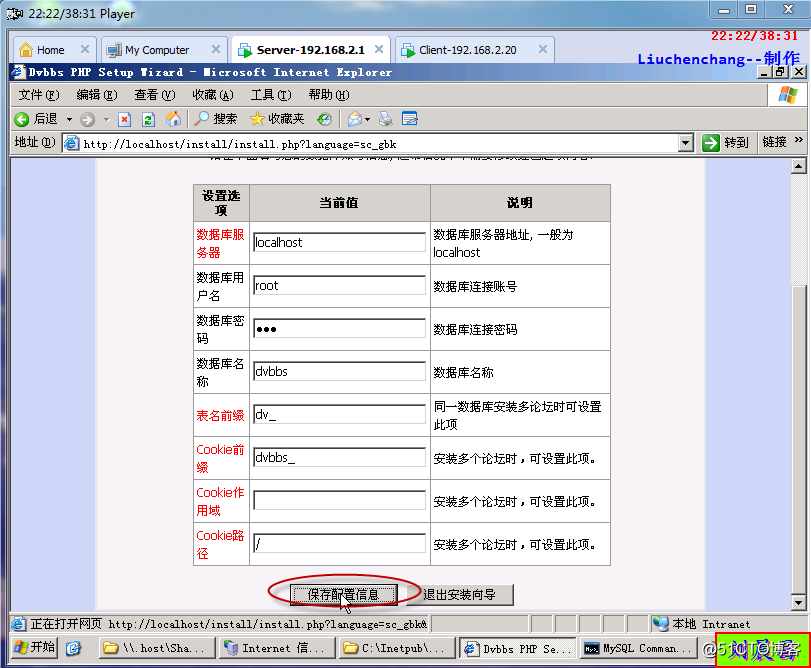
现在访问发现报了一大堆的错误,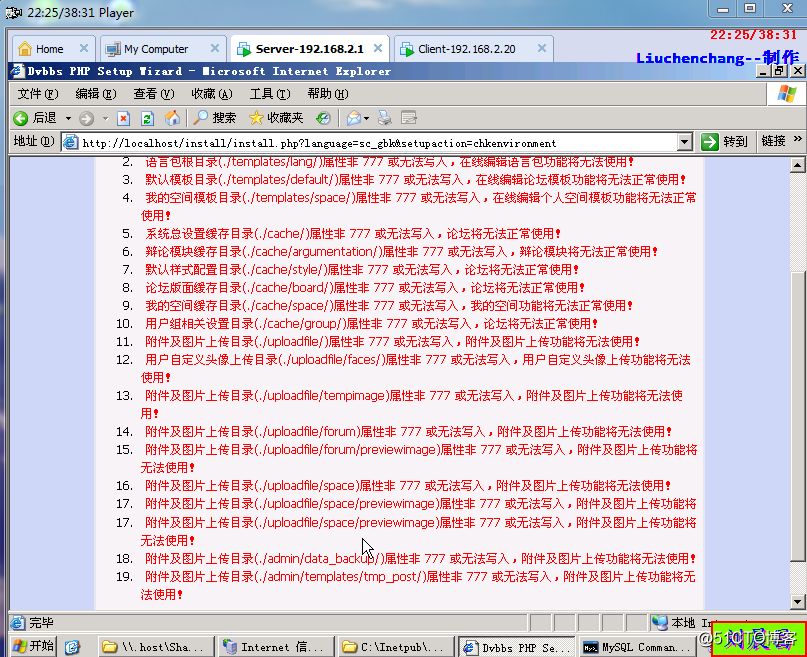
现在在wwwroot下的internet来宾账户中把“修改”项勾选上,然后高级

在高级中勾选上“用在此处显示的可以应用到子对象的项目替代所有子对象的权限项目”

再次填写配置信息
现在发现检查通过,现在可以开始执行安装了
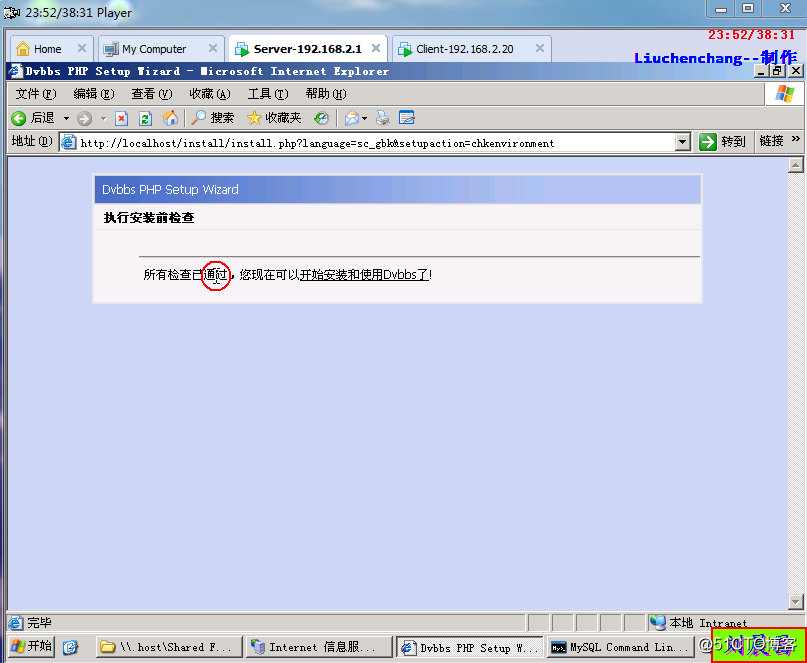
发现创建表成功
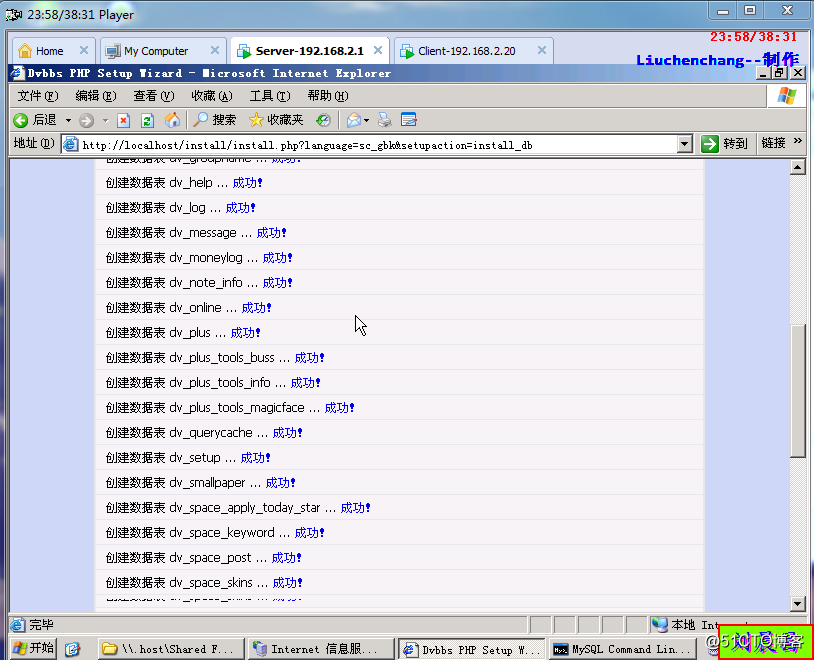
用mysql也查看一下,发现也是成功的
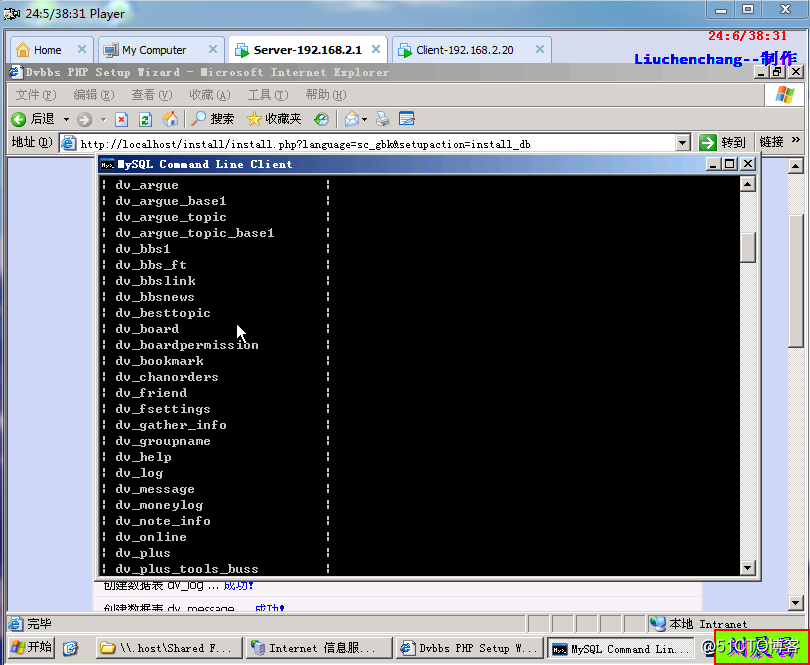
现在来安装论坛的基本信息
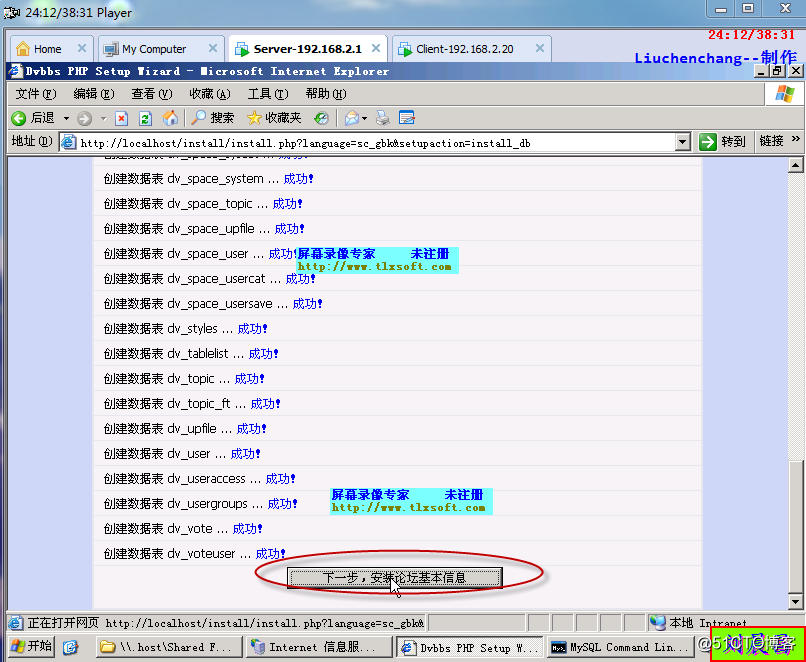
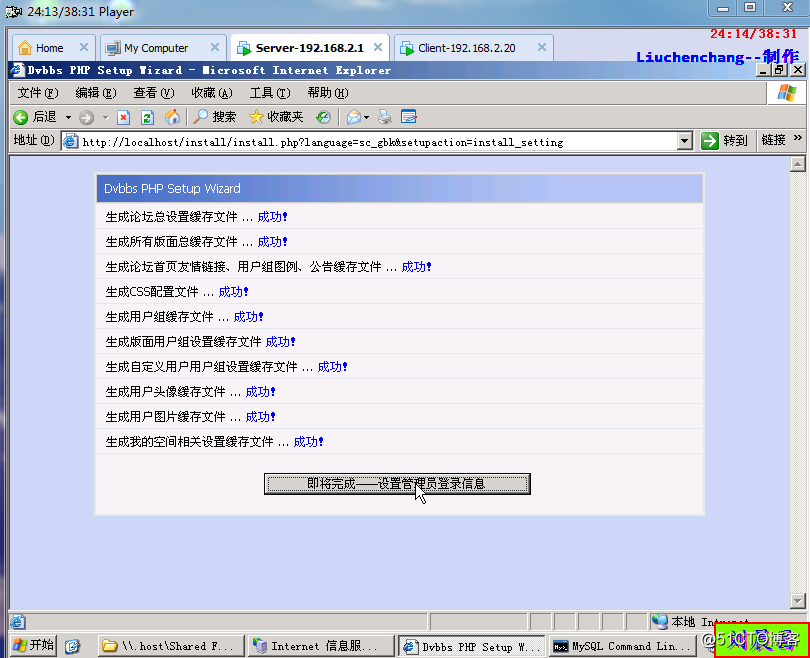
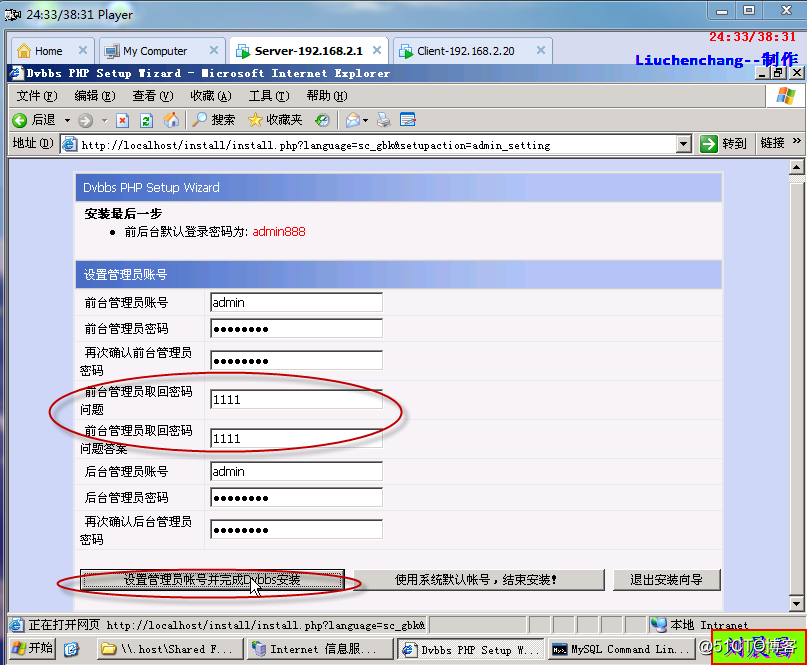
Dvbbs论坛安装成功

现在要删除“install.php”这个文件才能够访问
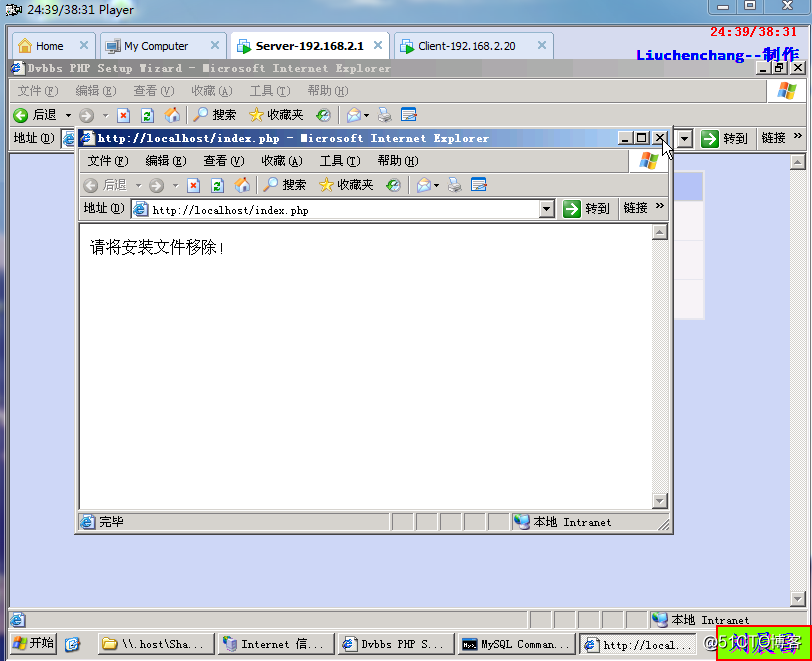
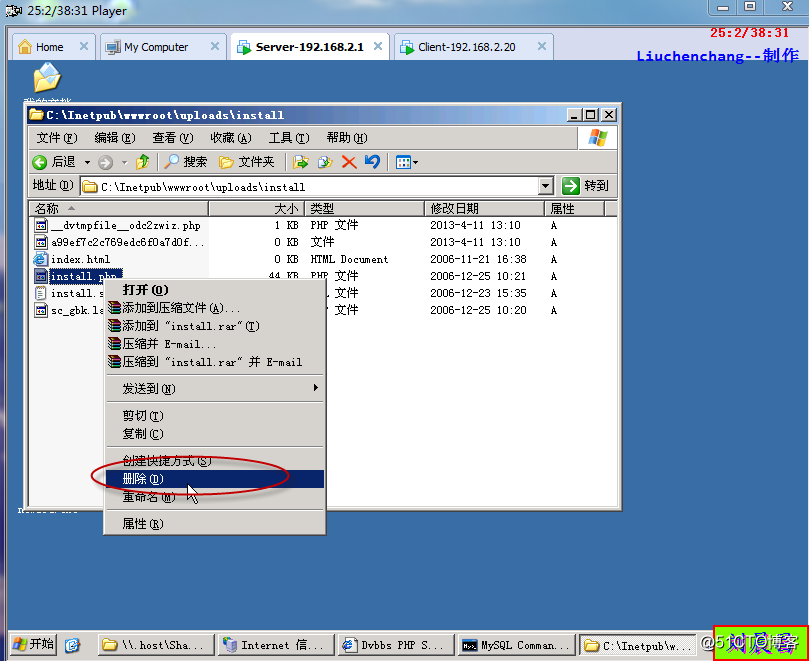
发现现在能够访问了
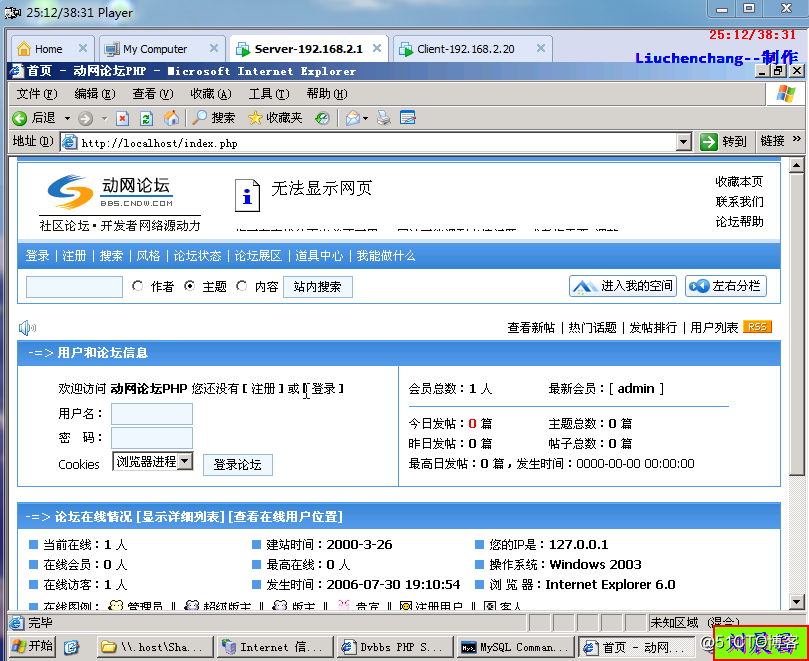
用客户端来登录一下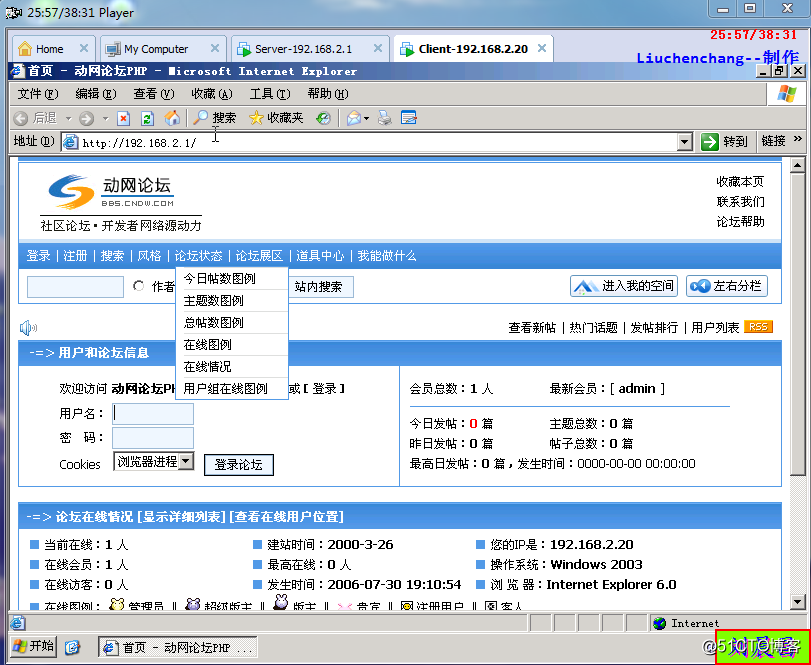
在客户端输入http://192.168.2.1/admin进入到后台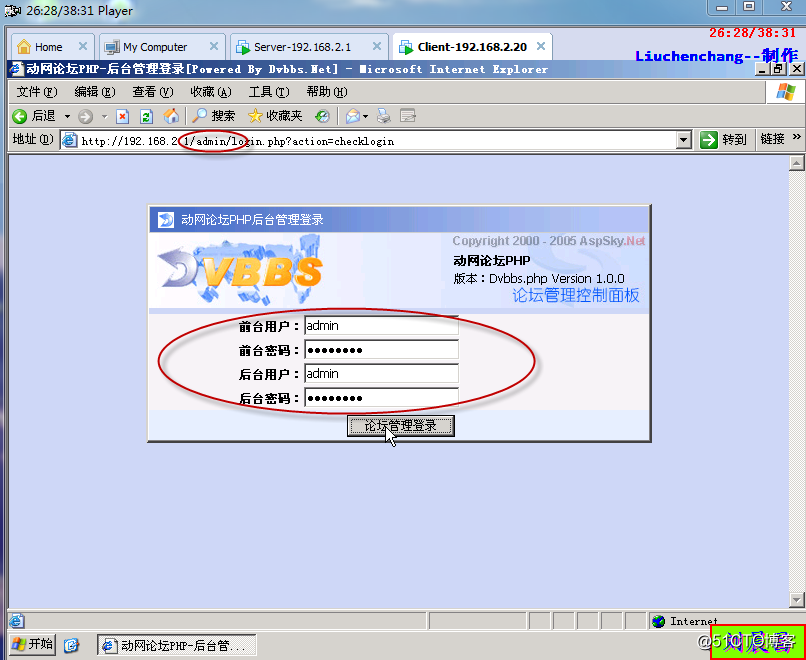
现在可以来管理论坛了,可以在里面来添加板块
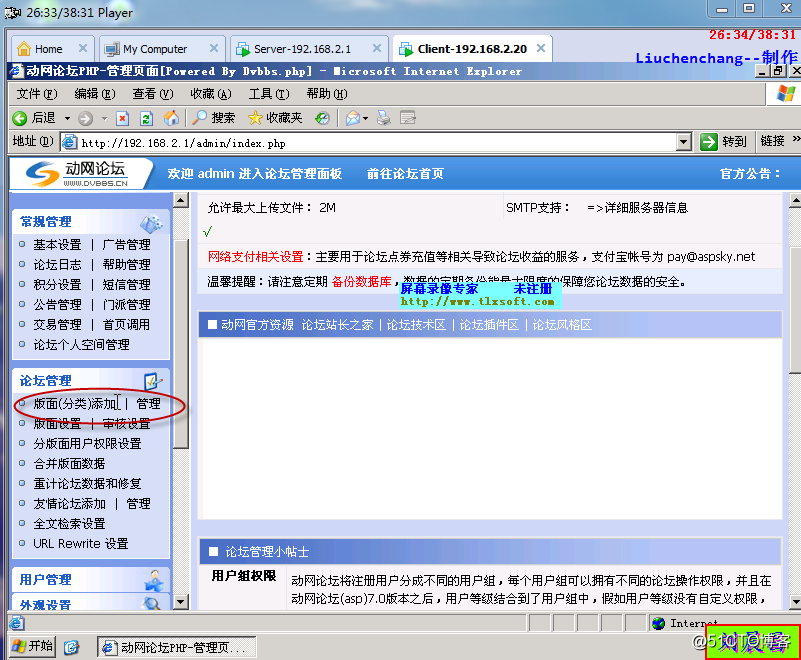
如下是自己创建的game版块儿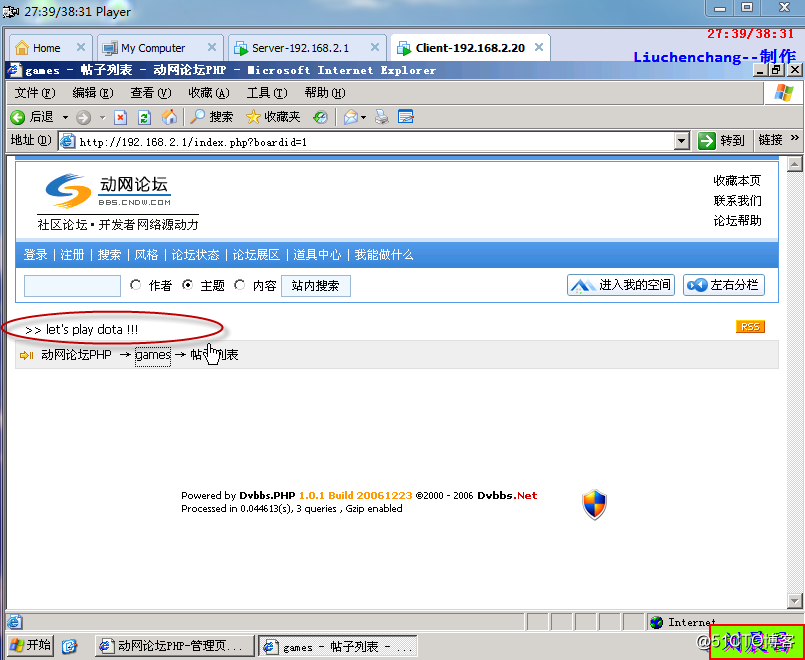
现在来安装另一个带有php的文件包,下面解压讨论论坛的这个包,解压成文件夹后copy这个包,把它复制到C:\inetpub\wwwroot\discuz!_utf8下面
下面来访问发现访问不了本地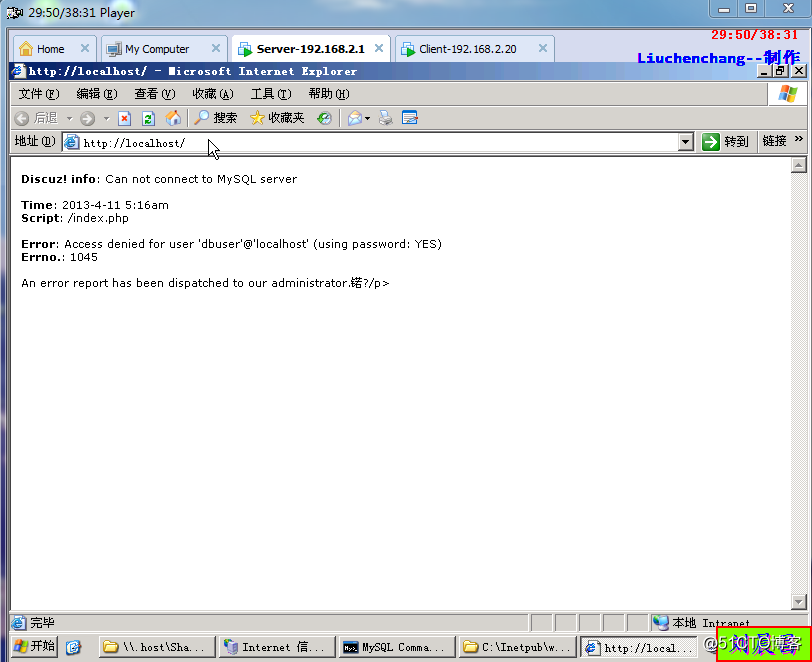
下面找到这个数据库文件“install.php”
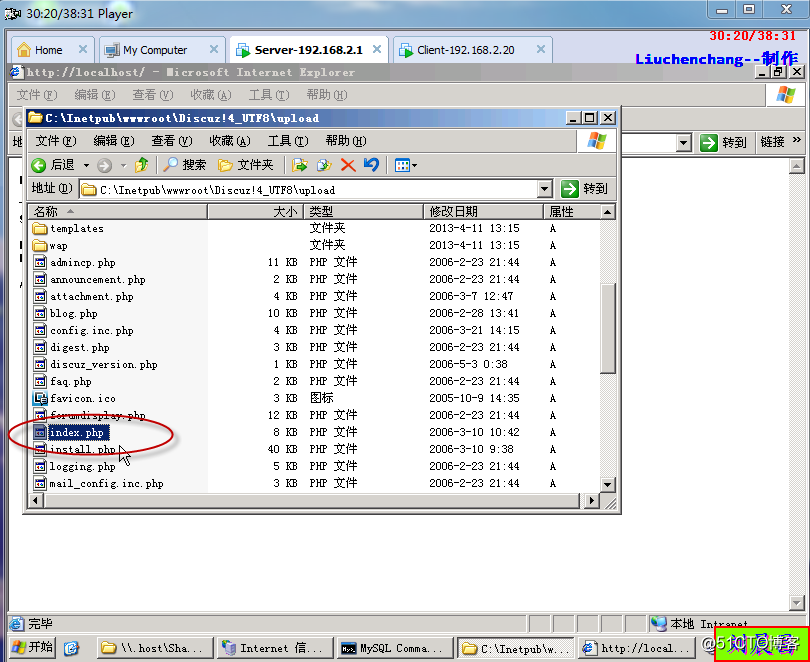
下面发现可以访问了
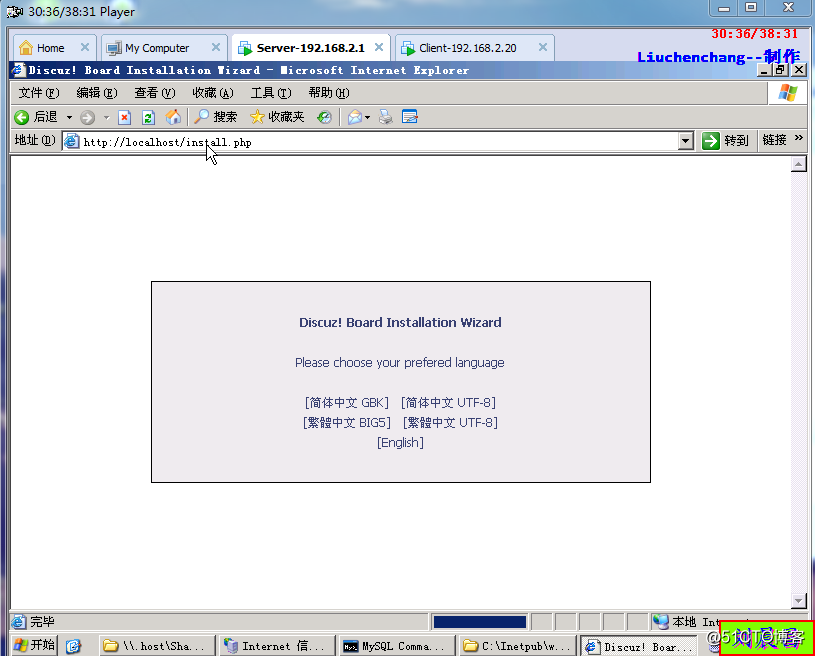
选择接受下面的条件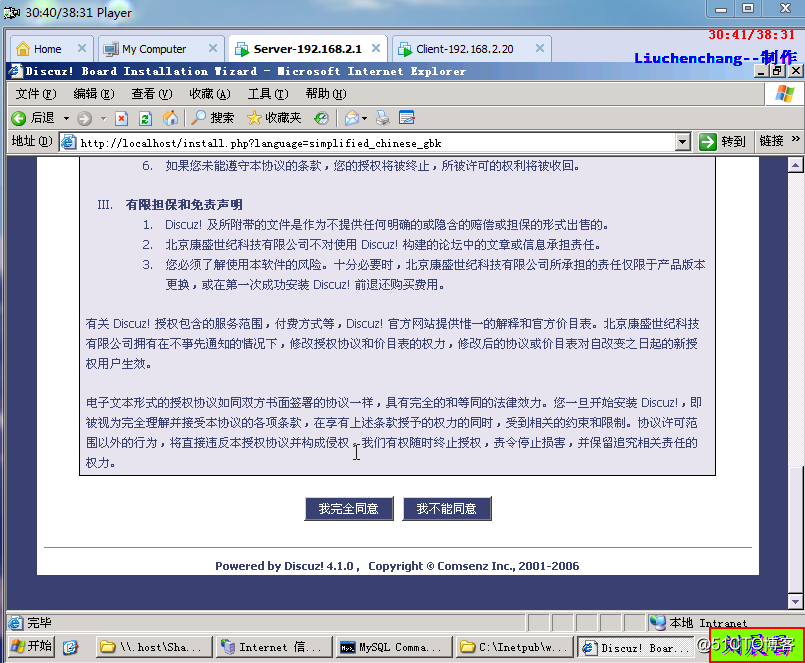
这里要作一定的修改
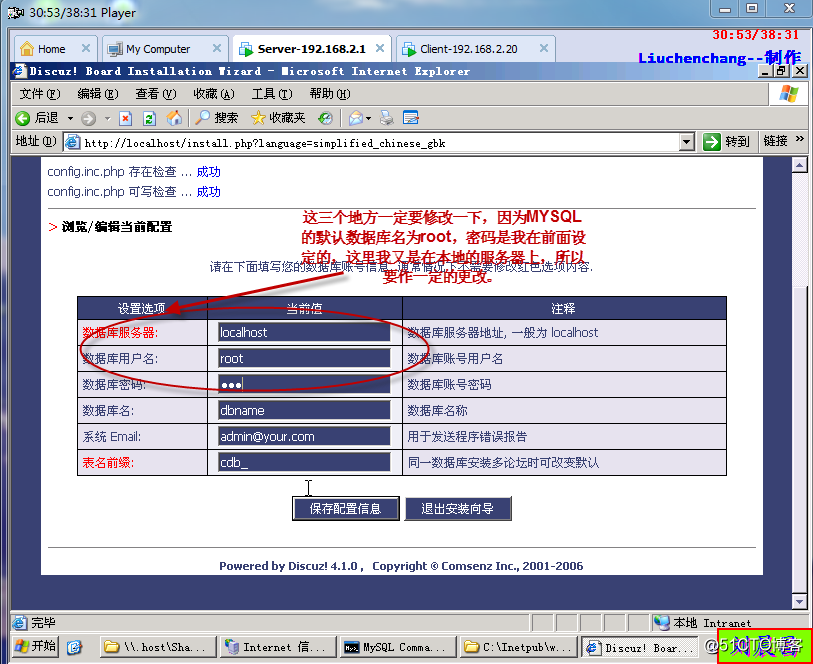
现在就可以开始安装了
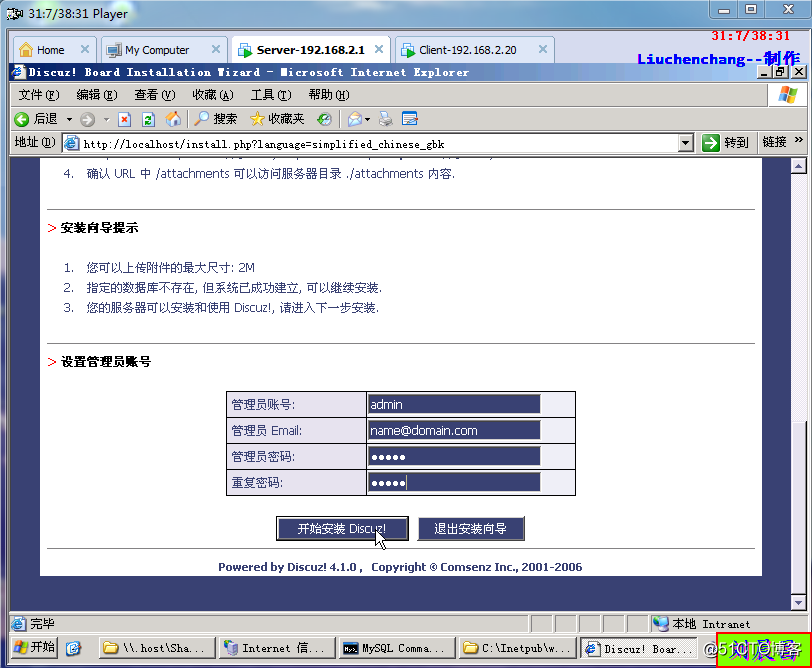
建立数据库表成功
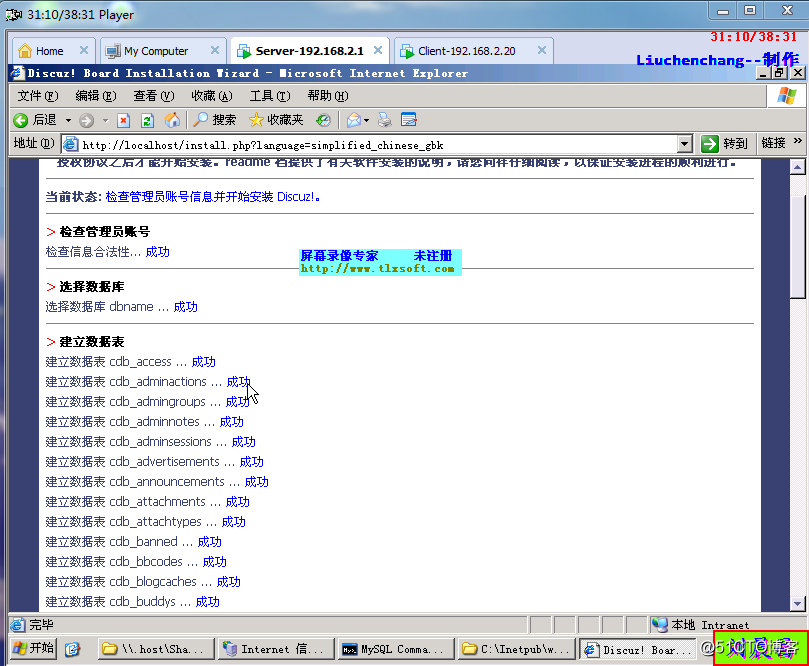
在mysql上面也查看一下,发现多了dname这个数据库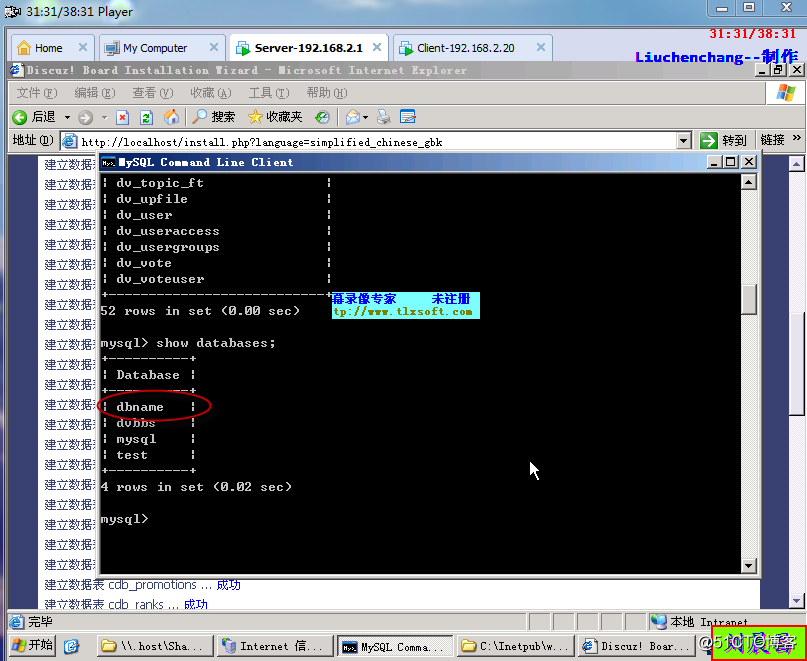
发现建立建立数据列表创建的成功


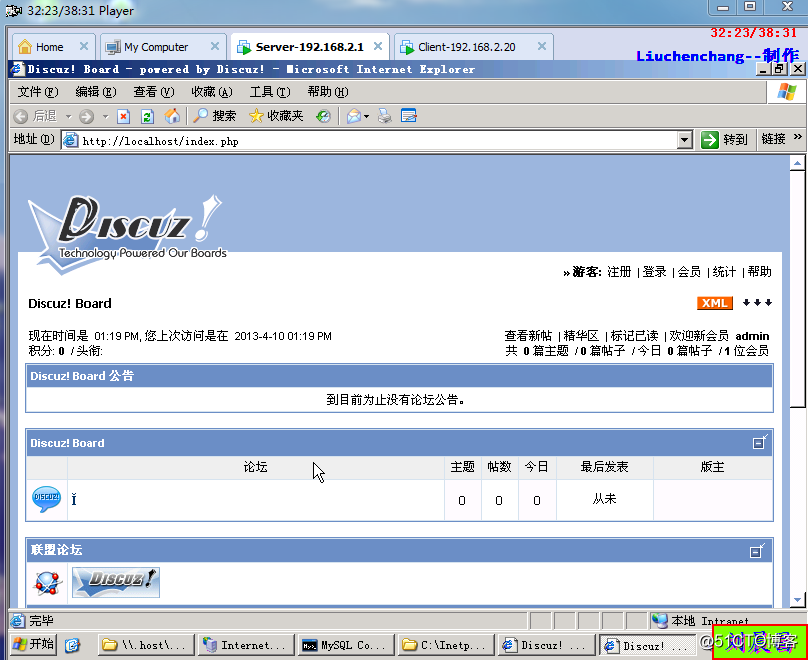
原文地址:http://blog.51cto.com/vbers/2119305